advertisement
▼
Scroll to page 2
of 50
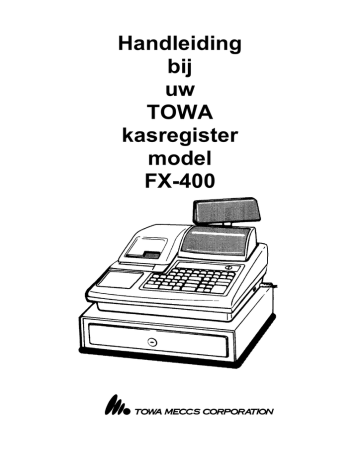
Handleiding
bij
uw
TOWA
kasregister
model
FX-400
Inhoudsopgave
Pag.2
Pag.3
Pag.4
Pag.5
Pag.6
Pag.7
Pag.8
Pag.9
Pag.10
Pag.11
Pag.13
Pag.14
1
1.1
1.2
1.3
1.4
1.5
1.6
1.7
2
2.1
2.2
2.3
2.4
2.5
3
3.1
3.2
3.3
3.4
3.5
3.51
3.52
3.6
3.61
3.62
3.7
3.71
3.8
Pag.15
Pag.16
Pag.17
Pag.18
Pag.19 3.9
3.10
Pag.30 3.11
Pag.31
Pag.32
Pag.33
Pag.34
Pag.35
Inhoudsopgave
Pag.36
Voordat u begint
Pag.37
Specificaties
Pag.39
Aanbeveling
Pag.42
Onderdeel namen en funkties
Pag.43
Funktieslot
Printer
Pag.44
Toetsenbord
Display
Pag.45
Opstarten
Installeren van de kassa
11.1
Initialiseren van de kassa
De kassa geeft een storing aan
Pag.46
Installeren van de kassarol
Kassarol verwijderen
Programmeren
Voordat u begint
Datum en tijd
Pag.47
Machinenummer
Bonnummer
Pag.48
Groepen programmeren
12.1
Prijs
Vlag
PLU’s programmeren
PLU verwijderen
PLU aantal wijzigen
Pag.49
BTW programmeren
Snel programmering BTW
-%, +% en – toets
- Toets
Snelprogrammering [-] en [-2]
-% Toets
Snelprogrammering [-%] en [-%2]
+% Toets
Snelprogrammering [+%] en [+%2]
Tijd van WACHT programmeren
Systeemvlaggen
Overige programmeringen
Retour en herstel
Bon aan/uit programmeren
Validatiecode
Afronden op stuivers
Bonnummer van de rapportage
Het groottotaal bedrag programmeren
Toegangscode bediende programmeren
De bediendecode niet in display
Toegangscode manager programmeren
Toegangscode voor sleutelstand P
Toegangscode voor sleutelstand X
Toegangscode voor sleutelstand Z
Toegangscode voor trainingsstand
Toegangscode X1 rapport printen in R
Lade open alarmtijd programmeren
Teveel geld in de geldlade alarm
Automatisch opslaan openstaande bediende
Maximum bedrag aanslaan op coupon
Vast bedrag koppelen aan [KONTANT]
Vast bedrag koppelen aan [KONTANT 2]
4.0
Wisselkoers programmeren
5.0
Toetsenbord programmeren
6.0
Programmering controleren
7.0
Uitleg van de toetsen
8.0
Bediendes door elkaar heen
9.0
Trainingsstand
10.0
Rapportage
10.1
Verkoopgegevens in het display
10.2
Kasdeclaratie
11.0
Tijdsberekening
Vlaggen
11.2
Extra toeslag
11.3
Vaste tijdsduur voor extra toeslag
11.4
Periode zonder tarief (gratis)
11.5
Tijdsduur voor het basistarief
11.6
Basistarief
11.7
Maximaal te berekenen bedrag
11.8
Werktijd berekenen
11.9
Voorbeeld van tijdsberekening
12.0
Reinigen van de kassa
Handmatig openen van de geldlade
12.2
Onderhoud van de kassa
12.3
Beinkten van de firmastempel
12.4
Het vervangen van de inktroller
12.5
Papier zit vast
13.0
Uitleg van de rapportage
2
1. Voordat u begint
In dit hoofdstuk worden de diverse onderdelen van de kassa beschreven en worden de specificaties weergegeven.
1.1 Specificaties
Onderdeel
Voeding
Gebruikstemp.
Geheugen
Batterij geheugen
Printer
Printsnelheid
Papierrol
Soort papier
Inktlint
Afmetingen
Gewicht
Omschrijving
25W
0-40° C
C-MOS RAM
± 500 uur
Epson CR-812A
2.5 regels per seconde
44 of 45 mm breed
Enkel wit
IR-92 Inktroller
410 (B) x 430 (D) x 317 (H) mm
12 kg
1.2 Aanbeveling
• Plaats de kassa niet in een omgeving die:
•
•
•
- Vochtig is
- In direct zonlicht staat
- Naast apparaten die sterke electromagnetische velden opwekken
Gebruik de kassa niet met natte handen
Probeer de kassa nooit zelf te repareren, laat dit aan een vakman over
Sluit de kassa op een aparte stroomgroep aan om storing van andere apparaten te voorkomen
1.3 Onderdeel namen en funkties
NAAM
1. Printerkap
2. Bon doorvoer
3. Validatieopening
4. Geldlade
5. Klantendisplay
6. Bediendedisplay
7. Funktieslot
8. Toetsenbord
FUNKTIE
Deze dekt de printer af
Hier komt de klantenbon uit
Steek hier de cheque of het papier in waarop gevalideerd moet worden
De lade wordt gebruikt om geld, cheques, etc. in op te bergen en kan op slot.
Hierop kan de klant ziet wat u aanslaat en wat hij/zij moet betalen.
Dit is het display voor u zelf.
Hiermee zet u de kassa in verschillende werkstanden
Op het toetsenbord geeft u de prijzen, groepen, financieële transacties, etc. in.
3
1.4 Funktieslot
Met het funktieslot bepaalt u in welke werkstand de kassa staat.
Het slot kent 5 posities en de kassa is altijd in één van de posities
geplaatst. Met behulp van de twee bijgeleverde sleutels (OP en MA)
kunt u de kassa in één van de werkstanden plaatsen.
De MA sleutel kan in alle werkstanden geplaatst worden,
de OP sleutel kan alleen in de standen L en R geplaatst worden.
MODE
P
L
R
X
Z
NAAM
FUNKTIE
Programmeerstand
Om de kassainstellingen te programmeren
Uit
Om de kassa ui te zetten. De kassa krijgt nog wel stroom
Registratiestand
Dit is de normale werkstand waarin u registreert
X-rapportage
Om rapporten uit te printen ZONDER de verkopen te resetten
Z-rapportage
Om rapporten uit te printen en de verkopen te resetten (op ‘0’)
1.5 Printer
ONDERDEEL
1. Journaal locatie
2. Klantenbon locatie
3. Papierinvoer
4. Stempel
5. Oprolspoel
6. Oprolspoelhouder
7. Papieruitgang
8. Inktroller
FUNKTIE
Leg hier de journaalrol in
Leg hier de klantenbon in
Papier wordt in deze gleuf ingevoerd
Drukt bovenaan op het papier uw logo af
Rolt de journaalstrook op
Plaats hier de oprolspoel in
Hier komt het papier weer uit de printer
Deze inktroller (IR 92) voorziet de printer van inkt
4
1.6 Toetsenbord
NR
1
2
3
4
5
6
7
8
9
10
11
12
13
ENGELS
RF
.
JF
PLU RLS
ON/OFF
PLU
HOLD
EURO
-%
CAN
CVRS
EC/ID
VERTALING
KLANTENBON
.
JOURNAAL
OPHEF
BON AAN/UIT
PLU
WACHT
€
-%
ANNULEER
KLANT
FOUT/BED NR
14
15
16
17
18
19
20
21
22
23
24
RET
VOID
X/TIME
C
00-9
1/10-16/25
RA
PO
CHRG
CHKS
#/ST
RETOUR
HERSTEL
X/TIJD
C
00-9
1/10-16/25
IN KAS
UIT KAS
OP REK
CHEQUE
#/SUB TOTAAL
25
TOTL
TOTL
26
CASH TEND
KONTANT
FUNKTIE
Voert de klantenbon door de printer
Wordt gebruikt bij vermenigvuldigingen en programmeren
Voert de journaalstrook door de printer
Om tijdelijk de vaste prijs van een PLU op te heffen
Zet de klantenbon aan of uit
Om met prijscodes te werken
Om bediendes door elkaar heen te kunnen laten werken
Rekent het bedrag om van Guldens/BEF naar Euro's
Om kortingen in procenten te berekenen
Om een bedrag van het sub totaal af te trekken
Annuleert de complete bon voordat er is afgerekend
Om een aantal klanten op de bon te printen
Om de laatste aanslag onmiddelijk terug te boeken
Registreert verkopen per bediende (nummer en [BED.NR])
Om retouren te boeken (artikel komt terug in assortiment)
Om foutieve aanslagen te herstellen
Vermenigvuldigen of buiten een transactie om de tijd
Om een foute ingave in het display te corrigeren
Hiermee voert u de bedragen en andere codes in
Via de groepen worden de verkopen geregistreerd
Om kasgeld te ontvangen
Om betalingen uit de kassa te registreren
Om verkopen op rekening te registreren
Registreert een transactie die met een cheque wordt betaald
Telt alle registraties op en laat de optelling in het display zien
Opent de lade als er niet wordt geregistreerd
Print een getal als u cijfers invoert en op deze toets drukt
Laat het totaalbedrag inclusief BTW in het display zien
Print een complete bon als de BON AAN/UIT op UIT staat
Om kontante betalingen te registreren
Een complete uitleg van deze toetsen is terug te vinden in hoofdstuk 5
In hoofdstuk 3.12 ziet u hoe u het toetsenbord kunt programmeren.
Wanneer u het toetsenbord gaat programmeren, is het goed mogelijk dat uw toetsenbord zal afwijken van het
toetsenbord zoals deze is weergegeven op de vorige pagina en omschreven is hierboven.
Aan de hand van de beschrijving hierboven is terug te vinden wat elke toets doet.
5
1.7 Display
De kassa heeft twee 7-segments displays, één voor uzelf en één voor de klant. De displays geven de bedragen en
de groepen weer, alsmede de afrekenmethode, subtotalen en het wisselgeld.
Voorbeeld van een verkoop van € 1.00 op groep 10
Wanneer u nogmaals op groep 10 drukt, krijgt u een
2 in het display te zien
Het display kent de volgende symbolen:
Er is een bedieningsfout opgetreden.
Druk op [C] en probeer opnieuw
Verschijnt als u korting verleent
Verschijnt als u een bedrag anders dan een verkoop
registreert (bijv. IN KAS of UIT KAS betalingen)
Dit is het wisselgeld
Verschijnt na het drukken op [SUB TOTAAL]
Verschijnt na het terugboeken van een artikel
Verschijnt als u op [GROEP SHIFT] heeft gedrukt
Verschijnt als er geen bon uit de printer komt.
Druk op de toets [BED.NR./BON A/U] om
automatisch een bon uit de printer te laten komen
Verschijnt als een bedrag KONTANT wordt betaald
Verschijnt als met een CHEQUE wordt betaald
Verschijnt als een bedrag OP REK. wordt geboekt
6
Knippert wanneer bediende 5 in de ‘wacht’ staat
Knippert wanneer bediende 4 in de ‘wacht’ staat
Knippert wanneer bediende 3 in de ‘wacht’ staat
Knippert wanneer bediende 2 in de ‘wacht’ staat
Knippert wanneer bediende 1 in de ‘wacht’ staat
2. Opstarten
2.1 Installeren van de kassa
Lees voordat u de kassa plaatst eerst de aanbevelingen. Zorg ervoor dat de de MA sleutel in de stand P staat en
druk de stekker in het stopcontact. Het display geeft ‘0’ aan. Draai de sleutel nu naar de stand L.
2.2 Initialiseren van de kassa (alleen voor dealers!)
DEZE HANDELING MOET U NIET VERRICHTEN WANNEER DE KASSA AL VOOR U
GEPROGRAMMEERD IS!!!
Met deze handeling worden alle programmeergegevens gewist en is het geheugen klaar voor gebruik.
Zet hiervoor de MA sleutel in de stand P en druk de stekker in het stopcontact terwijl u de [C] toets ingedrukt houdt.
Hou de toets 2 seconden ingedrukt totdat de printer een slag maakt en laat de toets weer los. Het display geeft nu
‘0’ aan en het geheugen is gewist.
U kunt nu de kassa gaan programmeren.
2.3 De kassa geeft een storing aan en reageert niet op de
toetsen
Wanneer er in het display het symbool E verschijnt en u kunt met geen enkele mogelijkheid uit deze storing komen,
dan is waarschijnlijk de toegang tot het geheugen geblokkeerd.
De eenvoudigste manier om deze storing op te lossen is als volgt:
•
•
•
•
Zet de MA sleutel in de stand P
Trek de stekker uit het stopkontakt
Wacht 5 tot 10 seconden en plaats de stekker weer terug in het stopkontakt
Draai de MA sleutel terug naar de stand R en probeer opnieuw
Deze handeling wordt een halve reset genoemd en verwijderd de laatste registratie uit het geheugen.
Wel worden alle eerdere registraties bewaard alsmede de programmering van de kassa.
Mocht dit niet baten, dan verzoeken wij u onmiddelijk kontakt op te nemen met uw
dealer.
7
2.4 Installeren van de kassarol
De volgende tips moet u altijd in acht nemen voordat
u een kassarol plaatst. Dit ter voorkoming van
onnodige storingen aan uw kassa.
• Plaats de rol zodanig dat deze tegen de klok indraait
• Het papiereinde moet recht zijn. Knip het eventueel af
• Zet de sleutel in de stand R en til de printerkap van
achteren omhoog naar u toe
• Leg de papierrol in de locatie van de klantenbon
Voer het papier door de printer heen door het
in de gleuf te voeren waar de pijl staat afgebeeld.
Rol eerst de rol ongeveer 20 cm af en scheur of
knip het recht af. Lijmresten kunnen anders in de
printer terechtkomen en storingen veroorzaken
• Leg de papierrol in de locatie van de journaalstrook
Voer het papier door de printer heen door het
in de gleuf te voeren waar de pijl staat afgebeeld.
Voer het papier zover door dat het opgerold kan
worden op de oprolspoel.
• Leg de oprolspoel in de oprolspoelhouder.
Druk op de toets [JOURNAAL] om te zien of
het papier goed op de spoel wordt opgerold.
Als beide rollen zijn geplaatst, kunt u de
printerkap weer op de kassa plaatsen
8
2.5 Kassarollen verwijderen
Wanneer een paarse strook zichtbaar wordt
op de klantenbon of journaalstrook, dan
moet deze vervangen worden.
• Zet de sleutel in de sleutelstand R.
Verwijder de printerkap van de kassa
• Scheur het papier zo dicht mogelijk bij
de gleuf af waar het papier de printer
wordt ingevoerd (bij de pijl).
Druk op de toets [KLANTENBON] of
[JOURNAAL] om het restant door de
printer heen te voeren.
• Wanneer het journaalstrook moet
worden verwijderd, dient u nog twee
tot drie regels door te voeren voordat
u het papier afscheurt.
Haal daarna de oprolspoel uit de
oprolspoelhouder.
• Verwijder het papier op de oprolspoel
door het papier naar links van de
houder af te schuiven.
• U kunt nu weer een nieuwe rol plaatsen
9
3 Programmeren (sleutel in stand P)
3.1 Voordat u begint
Voordat u met de kassa begint te werken moeten er altijd een aantal programmeringen verricht worden.
Wanneer u klaar bent met programmeren dient u een programma-uitdraai te maken en deze te bewaren.
• Reset eerst de kassa (zie hoofdstuk 2.2)
• Zet de sleutel in de stand P
Mocht er tijdens het programmeren iets fout gaan en ‘loopt’ de kassa vast, dan doet u het volgende:
•
•
•
•
Zet de sleutel in de stand P
Trek de stekker uit het stopcontact
Wacht 5 tot 10 seconden en plaats de stekker weer terug in het stopcontact
U kunt nu verdergaan met programmeren
3.2 Datum en tijd
Datum (bijvoorbeeld 05 juli 2002)
[1] [X] [2][0][0][2][0][7][0][5] [KONTANT] (datum invoeren als JJJJMMDD)
Tijd (bijvoorbeeld 13:40)
[2] [X] [1][3][4][0] [KONTANT]
Dag van de week (0=zondag, 1=maandag…..6=zaterdag) (bijvoorbeeld: maandag)
[3] [X] [1][0][0] [KONTANT]
([0][0] ALTIJD invoeren!!)
3.3 Machinenummer
U kunt uw kassa een bepaald nummer geven, dit is handig wanneer u meerdere dezelfde kassa’s gebruikt.
Bijvoorbeeld: 3
[4] [X] [3] [KONTANT]
3.4 Bonnummer
Bonnummer of klantenteller; vanaf dit nummer gaat de kassa vanaf nu verder tellen.
Bijvoorbeeld: 1000
[9] [X] [1][0][0][0] [KONTANT]
10
3.5 Groepen programmeren
De kassa heeft standaard 10 groepen, maar wanneer u de dubbele toetsen vervangt door enkele toetsen,
heeft u maximaal 20 groepen op het toetsenbord. U kunt echter maximaal 40 groepen programmeren als u gebruik
maakt van de GROEPSHIFT. U dient eerst deze toets in te drukken, dan het bedrag aan te slaan en dan op de
groep te drukken. Groep 1 wordt 16, 2 wordt 17, etc.
Dus standaard worden de groepen 11 t/m 15 NIET gebruikt.
3.51 Prijs
Bijv: Groep 7 krijgt als prijs € 7,50; groep 10 krijgt als prijs € 2,50 en groep 16 als prijs € 3,50
[7][5][0] [(groep 7)]
[2][5][0] [(groep 10)]
[3][5][0] [GROEP SHIFT] [(groep 1)]
3.52 Vlag
U kunt voor elke groep 6 vlaggen programmeren. In het onderstaande overzicht ziet u wat deze vlaggen inhouden,
daaronder staan de mogelijke instellingen van de vlaggen.
VLAG 1 Berekent de prijs aan de hand van de verstreken tijd.
VLAG 2 Registreert een enkel verkoop artikel (maakt autom. de transactie af met [KONTANT])
Programmeer de groep met een negatieve prijs (bijv. statiegeld)
VLAG 3 Bedragbegrenzing. Cijfer 1 t/m 6 geeft aan hoeveel cijfers er ingevoerd mogen worden
Het cijfer ‘0’ betekent maximaal 7 cijfers (5 voor de komma en 2 achter de komma)
VLAG 4 Koppelt de groep aan een hoofdgroep. Voer een cijfer in van 0 t/m 9
VLAG 5 Koppelt BTW tarief 4 aan deze groep (altijd ‘0’ invoeren)
VLAG 6 Koppelt een BTW tarief aan een groep (0=GEEN BTW, 1=6% BTW, 2=19% BTW)
U dient nog wel de tarieven te programmeren (zie hoofdstuk 3.7)
Het programmeren gaat als volgt:
[OPHEF] [N1 N2 N3 N4 N5 N6] [(groeptoets)]
•
•
•
•
•
U dient eerst op de [OPHEF] toets te drukken.
Daarna ziet u staan N1 t/m N6; dit zijn de 6 instellingen van de vlag die u dient in te voeren.
Maak een keuze van elke instelling en voer dat getal in.
Doe dit voor alle 6 instellingen.
Daarna drukt u op de groep waarvoor deze instellingen gelden.
Vergeet niet om elke keer de [OPHEF] toets in te drukken wanneer u een vlag van een groep wilt
programmeren.
Op de volgende pagina ziet u de vlaginstellingen voor de opties N1 t/m N6.
N1
0
1
Aan deze groep is geen tijdsberekening gekoppeld (zie voor tijdsberekening pagina 45)
Tijdsberekening geldt voor de gehele tijdsduur (standaardtarief)
11
N2
N3
N4
N5
N6
2
3
4
5
6
0
1
2
3
4
0
1
2
3
4
5
6
0-9
0
0
1
2
GEEN berekening voor bepaalde tijd; daarna wel tarief berekenen
Tijdsberekening 1 voor een bepaalde tijd en daarna standaardtarief
Tijdsberekening 2 voor een bepaalde tijd en daarna standaardtarief
Tijdsberekening 3 voor een bepaalde tijd en daarna standaardtarief
Tijdsberekening 4 voor een bepaalde tijd en daarna standaardtarief
GEEN enkel verkoop; u kunt na het aanslaan van de groep verdergaan met registreren
Enkel verkoop; De kassa maakt automatisch de transactie direct af met [KONTANT]
Coupon artikel.
Negatieve groep. De geprogrammeerde prijs is NEGATIEF (bijv. statiegeld)
Gekoppelde groep.
U kunt max. 7 cijfers als prijs invoeren; (incl. 2 achter de komma (max. € 99999,99 dus)
U kunt maximaal 1 cijfer als prijs invoeren; dus € 0,01 tot maximaal € 0,09
U kunt maximaal 2 cijfers als prijs invoeren; dus € 0,01 tot maximaal € 0,99
U kunt maximaal 3 cijfers als prijs invoeren; dus € 0,01 tot maximaal € 9,99
U kunt maximaal 4 cijfers als prijs invoeren; dus € 0,01 tot maximaal € 99,99
U kunt maximaal 5 cijfers als prijs invoeren; dus € 0,01 tot maximaal € 999,99
U kunt maximaal 6 cijfers als prijs invoeren; dus € 0,01 tot maximaal € 9999,99
Koppelt deze groep aan een hoofdgroep (0 t/m 9; 0=GEEN hoofdgroep)
Hier altijd de waarde ‘0’ invoeren
Er is GEEN BTW gekoppeld aan deze groep
Er is 6% BTW gekoppeld aan deze groep
Er is 19% BTW gekoppeld aan deze groep
U dient nog wel de tarieven te programmeren (zie hoofdstuk 3.7)
Bijvoorbeeld: Groep 1 moet de volgende instellingen hebben:
GEEN enkel verkoop artikel
(=N2)
GEEN negatieve prijs
(= ook N2)
Bedragbegrenzing van maximaal 7 cijfers
(=N3)
GEEN hoofdgroep gekoppeld
(=N4)
6% BTW gekoppeld aan de groep
(=N6)
•
•
•
•
•
Volgens de uitleg van hierboven moet u nu het volgende invoeren:
[OPHEF] [0] [0] [0] [0] [0] [1] [(druk op de toets van groep 1)]
U mag in principe alle ‘nullen’ LINKS van het laatste cijfer weglaten; m.a.w deze cijfers hoeft u NIET in te voeren.
De kassa programmeert deze waarden automatisch als ‘0’.
Immers het bedrag € 1,00 schrijft u ook niet op als bijvoorbeeld € 0001,00
Wanneer we kijken naar het bovenstaande voorbeeld dan kunt u dus invoeren:
[OPHEF] [1] [(druk op de toets van groep 1)]
3.6 PLU’s programmeren
12
U kunt van maximaal 999 PLU’s de prijs programmeren en ze aan een groep koppelen
[(PLU code)] [PLU] [(prijs)] [(gekoppelde groep)] [SUB TOTAAL]
•
•
•
•
[(PLU code)]
[PLU]
[(prijs)]
[(gekopp. groep)]
= het nummer waarmee u de PLU wilt kunnen oproepen
= de toets [PLU] op het toetsenbord
= de prijs van de PLU; gebruik GEEN punt, prijs is incl. 2 cijfers achter de komma
= de groep waaraan deze PLU gekoppeld moeten worden
Bijvoorbeeld:
PLU 10 heeft een vaste prijs van € 4,50 en wordt gekoppeld aan groep 2
[1][0] [PLU] [4][5][0] [(druk op de toets van groep 2)] [SUB TOTAAL]
3.61 PLU verwijderen
[(PLU code)] [PLU] [SUB TOTAAL]
Bijvoorbeeld:
PLU 2 moet verwijderd worden.
[2] [PLU] [SUB TOTAAL]
3.62 PLU aantal wijzigen
U kunt het maximaal aantal in te voeren PLU’s wijzigen. Standaard kunt u maximaal 320 programmeren
[1][0] [X] [(max. aantal)] [KONTANT]
Bijvoorbeeld: Maximaal 200 PLU’s
[1][0] [X] [2][0][0] [KONTANT]
3.7 BTW programmeren
13
Er zijn verschillende soorten BTW’s zoals BTW over BTW kunnen heffen; BTW volgens een tabel berekenen en
bedragen inclusief BTW zoals in Nederland berekenen.
Aangezien de andere soorten BTW niet van belang zijn en de tarieven vast zijn gesteld hoeft u alleen rekening te
houden met het volgende:
BTW1=6%
BTW2=19%
Wanneer u BTW aan een groep wilt koppelen (zie hoofdstuk 3.52) dient u hier dus rekening mee te houden, maar
daar is in de uitleg in dat hoofdstuk al rekening mee gehouden.
Achter de programmering ziet u een korte uitleg staan.
3.71 Snel programmering BTW
[5] [UIT KAS] [1] [KONTANT]
[6] [UIT KAS] [1] [KONTANT]
[1] [UIT KAS] [6][.][0] [KONTANT]
[2] [UIT KAS] [1][9][.][0] [KONTANT]
(BTW
(BTW
(BTW
(BTW
tarief 1 is volgens het inclusief BTW systeem)
tarief 2 is volgens het inclusief BTW systeem)
tarief 1 = 6%)
tarief 2 = 19%)
Wijk NIET van de bovenstaande programmering af door bijvoorbeeld BTW 3 als 0% te willen programmeren.
Wanneer een groep GEEN BTW gekoppeld heeft, dan hoeft u geen BTW te koppelen aan deze groep.
Het enige wat zou kunnen afwijken zijn de percentages (6% en 19%), maar uit de snel programmering blijkt
duidelijk hoe u de afwijkende percentages moet invoeren.
3.8 -%, +% en - toets
- (kortingbedrag)
U kunt twee [-] toetsen programmeren (zie hoofdstuk over het programmeren van het toetsenbord).
U kunt eventueel aan beide toetsen een vast kortingbedrag koppelen en eventueel BTW laten berekenen.
Bijvoorbeeld: [-1] toets; dit is de standaard geprogrammeerde [-] toets op het toetsenbord, heeft een vast
kortingbedrag van € 5,00
[5][0][0] [-]
Wanneer u het vast bedrag wilt opheffen, voer dan in: [0][0] [-]
U kunt voor beide [-] toetsen 4 vlaggen programmeren. In het onderstaande overzicht ziet u wat deze vlaggen
inhouden, daaronder staan de mogelijke instellingen van de vlaggen.
VLAG 1 Bedragbegrenzing. Cijfer 1 t/m 6 geeft aan hoeveel cijfers er ingevoerd mogen worden
Het cijfer ‘0’ betekent maximaal 7 cijfers (5 voor de komma en 2 achter de komma)
VLAG 2 Bepaalt of het BTW tarief van de groep of deze programmering wordt gebruikt
VLAG 3 Koppelt BTW tarief 4 aan deze toets (altijd ‘0’ invoeren)
VLAG 4 Koppelt een BTW tarief aan deze toets (0=GEEN BTW, 1=6% BTW, 2=19% BTW)
U dient nog wel de tarieven te programmeren (zie hoofdstuk 3.7)
Het programmeren gaat als volgt:
[OPHEF] [N1 N2 N3 N4] [-]
• U dient eerst op de [OPHEF] toets te drukken.
• Daarna ziet u staan N1 t/m N4; dit zijn de 4 instellingen van de vlag die u dient in te voeren.
14
• Maak een keuze van elke instelling en voer dat getal in.
• Doe dit voor alle 4 instellingen.
• Daarna drukt u op de [-] toets waarvoor deze instellingen gelden.
N1
N2
N3
N4
0
1
2
3
4
5
6
0
1
0
0
1
2
U kunt max. 7 cijfers als prijs invoeren; (incl. 2 achter de komma (max. € 99999,99 dus)
U kunt maximaal 1 cijfer als prijs invoeren; dus € 0,01 tot maximaal € 0,09
U kunt maximaal 2 cijfers als prijs invoeren; dus € 0,01 tot maximaal € 0,99
U kunt maximaal 3 cijfers als prijs invoeren; dus € 0,01 tot maximaal € 9,99
U kunt maximaal 4 cijfers als prijs invoeren; dus € 0,01 tot maximaal € 99,99
U kunt maximaal 5 cijfers als prijs invoeren; dus € 0,01 tot maximaal € 999,99
U kunt maximaal 6 cijfers als prijs invoeren; dus € 0,01 tot maximaal € 9999,99
De [-] toets kijkt naar de BTW instelling van de aangeslagen groep
De [-] toets kijkt naar de BTW instelling zoals hier geprogrammeerd is (N4)
Hier altijd de waarde ‘0’ invoeren
Er is GEEN BTW gekoppeld aan deze groep
Er is 6% BTW gekoppeld aan deze groep
Er is 19% BTW gekoppeld aan deze groep
U dient nog wel de tarieven te programmeren (zie hoofdstuk 3.7)
Bijvoorbeeld:
U kunt maximaal een kortingbedrag invoeren van 3 cijfers, dus tot maximaal € 9,99
Er wordt geen BTW berekent over het BTW bedrag
[OPHEF] [3][0][0][0] [-]
De uitleg van de vlag bovenaan deze pagina geldt ook voor de mogelijke tweede [-] toets die u op het toetsenbord
kunt programmeren (zie hoofdstuk over het programmeren van het toetsenbord).
[2][7] [X] [(kortingbedrag invoeren)] [-2]
[2][8] [X] [N1 N2 N3 N4] [KONTANT]
De instellingen N1 t/m N4 zijn identiek aan de standaard [-] toets.
Zie uitleg bovenaan deze pagina.
SNELPROGRAMMERING [-] EN [-2] TOETS
[-1] toets (standaard op het toetsenbord geprogrammeerd):
• Kortingbedrag invoeren
(zonder ‘.’ (punt), dus bijvoorbeeld € 5,00 invoeren als 500)
• Druk op de [-1] toets
[-2] toets (mogelijk extra te programmeren op het toetsenbord):
• Toets in: [2][7]
• Druk op de [X] toets
• Kortingbedrag invoeren
(zonder ‘.’ (punt), dus bijvoorbeeld € 5,00 invoeren als 500)
• Druk op de [KONTANT] toets
U kunt eventueel nog de vlag koppelen (zie voor de instellingen de vorige pagina)
Voor de [-1] toets geldt:
• Druk op de [OPHEF] toets]
• Voer de vier cijfers in
• Druk op de [-1] toets
15
Voor de [-2] toets geldt:
• Toets in: [2][8]
• Druk op de [X] toets
• Voer de 4 cijfers in
• Druk op de [KONTANT] toets
-%
U kunt twee [-%] toetsen programmeren (zie hoofdstuk over het programmeren van het toetsenbord).
U kunt eventueel aan beide toetsen een vast kortingspercentage koppelen en eventueel BTW laten berekenen.
Bijvoorbeeld: [-%1] toets; dit is de standaard geprogrammeerde [-%] toets op het toetsenbord, heeft een vast
kortingspercentage van 10%
[6] [X] [1][0][.][0][0] [KONTANT]
U kunt voor beide [-%] toetsen 3 vlaggen programmeren. In het onderstaande overzicht ziet u wat deze vlaggen
inhouden, daaronder staan de mogelijke instellingen van de vlaggen.
VLAG 1 (altijd ‘0’ invoeren)
VLAG 2 (altijd ‘0’ invoeren)
VLAG 3 0=Er is GEEN BTW gekoppeld aan deze toets
1=Er is 6% BTW gekoppeld aan deze toets
2=Er is 19% BTW gekoppeld aan deze toets
Het programmeren gaat als volgt:
[8] [X] [N1 N2 N3] [KONTANT]
•
•
•
•
•
•
Toets in: [8]
Toets in: [X]
Daarna ziet u staan N1 t/m N3; dit zijn de 3 instellingen van de vlag die u dient in te voeren.
Maak een keuze van elke instelling en voer dat getal in.
Doe dit voor alle 3 instellingen.
Druk op de [KONTANT] toets
De uitleg van de vlag op de vorige pagina geldt ook voor de mogelijke tweede [-%] toets die u op het toetsenbord
kunt programmeren (zie hoofdstuk over het programmeren van het toetsenbord).
[2][5] [X] [(kortingspercentage invoeren)] [KONTANT]
[2][6] [X] [N1 N2 N3] [KONTANT]
De instellingen N1 t/m N3 zijn identiek aan de standaard
[-%] toets. Zie uitleg op de vorige pagina.
SNELPROGRAMMERING [-%1] EN [-%2] TOETS
[-%1] toets (standaard op het toetsenbord geprogrammeerd):
• Toets in: [6]
• Toets in: [X]
• Kortingspercentage invoeren
(met ‘.’ (punt), dus bijvoorbeeld 10% invoeren als [1][0][.][0][0])
16
• Druk op de [KONTANT] toets
[-%2] toets (mogelijk extra te programmeren op het toetsenbord):
• Toets in: [2][5]
• Druk op de [X] toets
• Kortingspercentage invoeren
(met ‘.’ (punt), dus bijvoorbeeld 10% invoeren als [1][0][.][0][0])
• Druk op de [KONTANT] toets
U kunt eventueel nog de vlag koppelen (zie voor de instellingen de vorige pagina)
Voor de [-%1] toets geldt:
• Toets in: [8]
• Toets in: [X]
• Voer de drie cijfers in
• Druk op de [KONTANT] toets
Voor de [-%2] toets geldt:
• Toets in: [2][6]
• Druk op de [X] toets
• Voer de 3 cijfers in
Druk op de [KONTANT] toets
+%
U kunt twee [+%] toetsen programmeren (zie hoofdstuk over het programmeren van het toetsenbord).
U kunt eventueel aan beide toetsen een vast kortingspercentage koppelen en eventueel BTW laten berekenen.
Bijvoorbeeld: [+%1] toets; dit is de standaard geprogrammeerde [+%] toets op het toetsenbord, heeft een vast
kortingspercentage van 10%
[5] [X] [1][0][.][0][0] [KONTANT]
U kunt voor beide [+%] toetsen 3 vlaggen programmeren. In het onderstaande overzicht ziet u wat deze vlaggen
inhouden, daaronder staan de mogelijke instellingen van de vlaggen.
VLAG 1 (altijd ‘0’ invoeren)
VLAG 2 (altijd ‘0’ invoeren)
VLAG 3 0=Er is GEEN BTW gekoppeld aan deze toets
1=Er is 6% BTW gekoppeld aan deze toets
2=Er is 19% BTW gekoppeld aan deze toets
Het programmeren gaat als volgt:
[7] [X] [N1 N2 N3] [KONTANT]
• Toets in: [7]
• Toets in: [X]
• Daarna ziet u staan N1 t/m N3; dit zijn de 3 instellingen van de vlag die u dient in te voeren.
17
• Maak een keuze van elke instelling en voer dat getal in.
• Doe dit voor alle 3 instellingen.
• Druk op de [KONTANT] toets
De uitleg van de vlag op de vorige pagina geldt ook voor de mogelijke tweede [+%] toets die u op het toetsenbord
kunt programmeren (zie hoofdstuk over het programmeren van het toetsenbord).
[2][3] [X] [(toeslagpercentage invoeren)] [KONTANT]
[2][4] [X] [N1 N2 N3] [KONTANT]
De instellingen N1 t/m N3 zijn identiek aan de standaard
[-%] toets. Zie uitleg op de vorige pagina.
SNELPROGRAMMERING [+%1] EN [+%2] TOETS
[+%1] toets (standaard op het toetsenbord geprogrammeerd):
• Toets in: [5]
• Toets in: [X]
• Toeslagpercentage invoeren (met ‘.’ (punt), dus bijvoorbeeld 10% invoeren als [1][0][.][0][0])
• Druk op de [KONTANT] toets
[+%2] toets (mogelijk extra te programmeren op het toetsenbord):
• Toets in: [2][3]
• Druk op de [X] toets
• Toeslagpercentage invoeren (met ‘.’ (punt), dus bijvoorbeeld 10% invoeren als [1][0][.][0][0])
• Druk op de [KONTANT] toets
U kunt eventueel nog de vlag koppelen (zie voor de instellingen de vorige pagina)
Voor de [+%1] toets geldt:
• Toets in: [7]
• Toets in: [X]
• Voer de drie cijfers in
• Druk op de [+%1] toets
Voor de [+%2] toets geldt:
• Toets in: [2][4]
• Druk op de [X] toets
• Voer de 3 cijfers in
Druk op de [KONTANT] toets
3.9 Tijd van WACHT programmeren
Wanneer een bediende zich aanmeld, artikelen registreert en verdergaat met het helpen van de klant, is het
mogelijk om de gegevens van deze bediende op te slaan na een aantal seconden.
Een andere bediende MOET zich aanmelden met een code voordat er geregistreerd kan worden.
18
De eerste bediende kan zich aanmelden door zijn/haar code in te voeren en op de toets [BED.NR] te drukken.
Deze instelling is dus een beveiliging tegen het registreren van gegevens van een bediende B bij de gegevens van
bediende A. M.a.w: Het is niet mogelijk dat per ongeluk de registratie van bediende B wordt opgeteld bij bediende
A, omdat bediende A vergeten was om zichzelf in de ‘wacht’ te zetten.
•
•
•
•
Toets in: [3][1]
Toets in: [X]
[(voer de tijd in waarna de ‘wacht’ wordt ingeschakeld tot maximaal 9999 seconden)]
Druk op de [KONTANT] toets
3.10 Systeemvlaggen
In totaal zijn er 21 vlaggen met maximaal 8 opties.
U programmeert de vlaggen 1 t/m 4 als volgt:
[(vlagnummer)] [IN KAS] [(selectie uit de tabel)] [KONTANT]
U programmeert de vlaggen 5 t/m 21 als volgt:
[(vlagnummer)] [IN KAS] [N1 N2 N3 N4 N5 N6 N7 N8] [KONTANT]
VLAG 1
[1] [IN KAS] [N] [KONTANT]
• Toets in: [1] en daarna [IN KAS]
• Maak uw keuze uit:
•
0=Volgorde van vermenigvuldigen is: prijs X aantal en print op de bon 0 (geen decimale punt)
1= Volgorde van vermenigv. is: prijs X aantal en print op de bon 0.0 (‘1’ cijfer achter de komma)
2= Volgorde van vermenigv. is: prijs X aantal en print op de bon 0.00 (‘2’ cijfers achter de komma)
3= Volgorde van vermenigv. is: prijs X aantal en print op de bon 0.000 (‘3’ cijfers achter de komma)
4= Volgorde van vermenigvuldigen is: aantal X prijs en print op de bon 0 (geen decimale punt)
5= Volgorde van vermenigv. Is: aantal X prijs en print op de bon 0.0 (‘1’ cijfer achter de komma)
6= Volgorde van vermenigv. Is: aantal X prijs en print op de bon 0.00 (‘2’ cijfers achter de komma)
7= Volgorde van vermenigv. Is: aantal X prijs en print op de bon 0.000 (‘3’ cijfers achter de komma)
Druk op de [KONTANT] toets
*** Instelling 6 is standaard voor Nederland en België
VLAG 2
[2] [IN KAS] [N] [KONTANT]
• Toets in: [2] en daarna [IN KAS]
• Maak uw keuze uit:
•
0=Print de datum in de volgorde: Jaar, maand, dag
1=Print de datum in de volgorde: Dag, maand, jaar (*standaard voor Nederland en België)
2=Print de datum in de volgorde: Maand, dag, jaar
Druk op de [KONTANT] toets
VLAG 3
[3] [IN KAS] [N] [KONTANT]
Het afronden in deze vlag geldt voor berekeningen met percentages en vermenigvuldigingen.
De methode van afronden wordt geprogrammeerd in vlag 5.
• Toets in: [3] en daarna [IN KAS]
19
• Maak uw keuze uit:
•
0=Afronden naar beneden
5=Afronden op stuivers
9=Afronden naar boven
Druk op de [KONTANT] toets
VLAG 4
[4] [IN KAS] [N] [KONTANT]
Het afronden in deze vlag geldt voor BTW. NIET PROGRAMMEREN!!!
Laat deze vlag op de standaardwaarde 5 staan.
• Toets in: [4] en daarna [IN KAS]
• Toets in: [5]
• Druk op de [KONTANT toets
VLAG 5
[5] [IN KAS] [N1 N2 N3 N4 N5 N6 N7 N8] [KONTANT]
• Toets in: [5] en daarna [IN KAS]
• N1: Maak uw keuze uit:
•
•
•
•
•
•
•
•
0=Laat het afgeronde bedrag na het indrukken van [TOTAAL] in het display zien
1=Laat NIET het afgeronde bedrag na het indrukken van [TOTAAL] in het display zien
N2: Maak uw keuze uit:
0=Het totaalbedrag wordt ook afgerond op stuivers na het indrukken van de [OP REK] toets
1=Het totaalbedrag wordt NIET afgerond op stuivers na het indrukken van de [OP REK] toets
N3: Maak uw keuze uit:
0=Het totaalbedrag wordt ook afgerond op stuivers na het indrukken van de [CHEQUE] toets
1=Het totaalbedrag wordt NIET afgerond op stuivers na het indrukken van de [CHEQUE] toets
N4: Maak uw keuze uit:
0=Het totaalbedrag wordt ook afgerond op stuivers na het indrukken van de [KONTANT] toets
1=Het totaalbedrag wordt NIET afgerond op stuivers na het indrukken van de [KONTANT] toets
Toets in: [0]
(N5 is altijd ‘0’)
N6: Maak uw keuze uit:
0=Rond de bedragen NIET af op stuivers
1=Rond de bedragen WEL af op stuivers
(* zie ook pagina 31 *)
N7: Maak uw keuze uit:
0=Rond af op het eerste cijfer na de komma (BTW afronding)
1=Rond af op het laatste cijfer na de komma (BTW afronding)
N8: Maak uw keuze uit:
0=Rond af op het eerste cijfer na de komma (percentage en vermenigvuldigen)
1=Rond af op het laatste cijfer na de komma (percentage en vermenigvuldigen)
Druk op de [KONTANT] toets
VLAG 6
[6] [IN KAS] [N1 N2 N3 N4 N5 N6 N7 N8] [KONTANT]
• Toets in: [6] en daarna [IN KAS]
• N1: Maak uw keuze uit:
•
0=Print NIET het totaalbedrag aan BTW per BTW tarief op de bon
1=Print het totaalbedrag aan BTW per BTW tarief op de bon
N2: Maak uw keuze uit:
20
•
•
•
•
•
•
•
0=Print NIET het totaalbedrag exclusief BTW per BTW tarief op de bon
1=Print het totaalbedrag exclusief BTW per BTW tarief op de bon
N3: Maak uw keuze uit:
0=Print NIET het BTW bedrag op de bon
1=Print het BTW bedrag op de bon
N4: Maak uw keuze uit:
0=Print NIET het bedrag exclusief BTW op de bon
1=Print het bedrag exclusief BTW op de bon
N5: Maak uw keuze uit:
0=Print het aantal (Q) van de aangeslagen artikelen op de bon
1=Print NIET het aantal (Q) van de aangeslagen artikelen op de bon
N6: Maak uw keuze uit:
0=Print het bonnummer (klantenteller) op de bon
1=Print NIET het bonnummer (klantenteller op de bon
N7: Maak uw keuze uit:
0=Print de datum op de bon
1=Print NIET de datum op de bon
N8: Maak uw keuze uit:
0=Print de tijd op de bon
1=Print NIET de tijd op de bon
Druk op de [KONTANT] toets
VLAG 7
[7] [IN KAS] [N1 N2 N3 N4 N5 N6 N7 N8] [KONTANT]
• Toets in: [7] en daarna [IN KAS]
• N1: Maak uw keuze uit:
•
•
•
•
•
•
•
•
0=Kasdeclaratie is NIET verplicht voor het printen van een Z-rapport
1=Kasdeclaratie is verplicht voor het printen van een Z-rapport
N2: Maak uw keuze uit:
0=Kasdeclaratie is NIET verplicht voor het printen van een X-rapport
1=Kasdeclaratie is verplicht voor het printen van een X-rapport
N3: Maak uw keuze uit:
0=Print NIET de groepen in de rapporten zonder omzet (‘0’ verkopen)
1=Print de groepen in de rapporten zonder omzet (‘0’ verkopen)
N4: Maak uw keuze uit:
0=Print NIET de PLU’s in de rapporten zonder omzet (‘0’ verkopen)
1=Print de PLU’s in de rapporten zonder omzet (‘0’ verkopen)
N5: Maak uw keuze uit:
0=GELD IN LADE rapport kan WEL geprint worden
1=GELD IN LADE rapport kan NIET geprint worden
N6: Maak uw keuze uit:
0=Print de BRUTO verkopen in de rapporten
1=Print NIET de BRUTO verkopen in de rapporten
N7: Maak uw keuze uit:
0=Print het groottotaal bedrag (NRGT) in de rapporten
1=Print NIET het groottotaal bedrag (NRGT) in de rapporten
N8: Maak uw keuze uit:
0=Print terugboekingen en herstelfuncties in de rapporten (zoals HERSTEL, RETOUR, -, -%)
1=Print NIET terugboekingen en herstelfuncties in de rapporten (HERSTEL, RETOUR, -, -%)
Druk op de [KONTANT] toets
VLAG 8
[8] [IN KAS] [N1 N2 N3 N4 N5 N6 N7 N8] [KONTANT]
• Toets in: [8] en daarna [IN KAS]
• N1: Maak uw keuze uit:
•
0=Maak geluid bij het indrukken van een toets
1=Maak GEEN geluid bij het indrukken van een toets
N2: Maak uw keuze uit:
0=Print ONDERAAN op de bon: tijd, bonnummer, machinenummer en bediendenummer
21
•
•
•
•
•
•
•
1=Print BOVENAAN op de bon: tijd, bonnummer, machinenummer en bediendenummer
Toets in: [0]
(N3 is altijd '0')
Toets in: [0]
(N4 is altijd '0')
N5: Maak uw keuze uit:
0=Bereken NIET automatisch de geprogrammeerde toeslagpercentage (+%) over het totaalbedrag
1=Bereken automatisch de geprogrammeerde toeslagpercentage (+%) over het totaalbedrag
N6: Maak uw keuze uit:
0=Groepenomzet in de rapporten is EXCLUSIEF de bedragen aangeslagen met de [-] toets
1=Groepenomzet in de rapporten is INCLUSIEF de bedragen aangeslagen met de [-] toets
N7: Maak uw keuze uit:
0=Groepenomzet in de rapporten is EXCLUSIEF de bedragen aangeslagen met de [-%] en [+%] toets
1=Groepenomzet in de rapporten is INCLUSIEF de bedragen aangeslagen met de [-%] en +% toets
N8: Maak uw keuze uit:
0=Bediendes werken door elkaar heen
1=Bediendes werken NIET door elkaar heen
Druk op de [KONTANT] toets
VLAG 9
[9] [IN KAS] [N1 N2 N3 N4 N5 N6 N7 N8] [KONTANT]
• Toets in: [9] en daarna [IN KAS]
• N1: Maak uw keuze uit:
(*** zie ook pagina 34 ***)
0=Laat in het display NIET ‘LIF’ zien, ondanks dat er teveel geld in de kassa aanwezig is
1=Laat in het display ‘LIF’ zien wanneer er teveel geld in de kassa aanwezig is
• N2: Maak uw keuze uit:
(*** zie ook pagina 34 ***)
0=U kunt normaal registreren ondanks dat de geldlade langer openstaat dan mag
1=Laat in het display ‘OPE’ zien en geef alarm als de geldlade een bepaalde periode openstaat
• N3: Maak uw keuze uit:
0=U kunt normaal registreren ondanks dat de geldlade langer openstaat dan mag
1=Laat in het display ‘OPE’ zien en geef alarm wanneer u wilt gaan registreren met de lade open
• N4: Maak uw keuze uit:
0=Het totaalbedrag kan op verschillende manieren betaald worden (gescheiden betalen)
1=Het totaalbedrag kan NIET gescheiden betaald worden
• N5: Maak uw keuze uit:
0=Wisselgeldberekening
1=GEEN wisselgeldberekening
• N6: Maak uw keuze uit:
0=Wisselgeldberekening is NIET verplicht
1=Wisselgeldberekening is verplicht
• N7: Maak uw keuze uit:
0=Het aangeslagen bedrag op een groep mag NIET Fl. 0,00 zijn
1=Het aangeslagen bedrag op een groep mag Fl. 0,00 zijn
• N8: Maak uw keuze uit:
0=Print het BTW symbool ‘TX’ op de bon
1=Print NIET het BTW symbool ‘TX’ op de bon
• Druk op de [KONTANT] toets
VLAG 10
[1][0] [IN KAS] [N1 N2 N3 N4 N5 N6 N7 N8] [KONTANT]
• Toets in: [1][0] en daarna [IN KAS]
• Toets in: [0]
(N1 is altijd ‘0’]
• N2: Maak uw keuze uit:
•
0=Lade gaat open na het indrukken van de [OP REK.] toets
1=Lade gaat NIET open na het indrukken van de [OP REK] toets
N3: Maak uw keuze uit:
0=Lade gaat open na het indrukken van de [CHEQUE] toets
22
•
•
•
•
•
•
1=Lade gaat NIET open na het indrukken van de [CHEQUE] toets
N4: Maak uw keuze uit:
0=Lade gaat open na het indrukken van de [KONTANT] toets
1=Lade gaat NIET open na het indrukken van de [KONTANT] toets
N5: Maak uw keuze uit:
0=Print het rapportnummer op een Z-2 rapport
1=Print NIET het rapportnummer op een Z-2 rapport
N6: Maak uw keuze uit:
0=Print het rapportnummer op een Z-1 rapport
1=Print NIET het rapportnummer op een Z-1 rapport
N7: Maak uw keuze uit:
0=Print het rapportnummer op een X-2 rapport
1=Print NIET het rapportnummer op een X-2 rapport
N8: Maak uw keuze uit:
0=Print het rapportnummer op een X-1 rapport
1=Print NIET het rapportnummer op een X-1 rapport
Druk op de [KONTANT] toets
VLAG 11
[1][1] [IN KAS] [N1 N2 N3 N4 N5 N6 N7 N8] [KONTANT]
• Toets in: [1][1] en daarna [IN KAS]
• N1: Maak uw keuze uit:
•
•
•
•
•
•
•
•
0=Print het groottotaal bedrag (NRGT) als een netto bedrag (inclusief alle herstel bedragen etc.)
1=Print het groottotaal bedrag (NRGT) als een bruto bedrag (exclusief alle herstel bedragen etc.)
N2: Maak uw keuze uit:
0=Print het aantal transacties (klanten) in het uurrapport
1=Print het aantal artikelen in het uurrapport
N3: Maak uw keuze uit:
0=De [LADE OPEN] toets werkt
1=De [LADE OPEN] toets werkt NIET
N4: Maak uw keuze uit:
0=Na het invoeren van een reeks cijfers kunt u deze reeks printen door [SUB TOTAAL] in te drukken
1=Na het invoeren van een reeks cijfers kunt u deze reeks NIET printen door [SUB TTL] in te drukken
N5: Maak uw keuze uit:
0=De toetsen [-] en [-%] werken in de sleutelstand R
1=De toetsen [-] en [-%] werken NIET in de sleutelstand R
N6: Maak uw keuze uit:
0=De toetsen [IN KAS] en [UIT KAS] werken in de sleutelstand R
1=De toetsen [IN KAS] en [UIT KAS] werken NIET in de sleutelstand R
N7: Maak uw keuze uit:
0=Of een tweede bon (achteraf) kan worden geprint hangt af van de volgende keuze die u moet maken
1=Een tweede bon (achteraf) kan NIET geprint worden, ondanks de instelling van de volgende keuze
N8: Maak uw keuze uit:
0=Een tweede bon (achteraf) kan alleen geprint worden als de bon uit staat
1=Een tweede bon (achteraf) kan altijd geprint worden, of de bon nu uit staat of aan
Druk op de [KONTANT] toets
VLAG 12
[1][2] [IN KAS] [N1 N2 N3 N4 N5 N6 N7 N8] [KONTANT]
• Toets in: [1][2] en daarna [IN KAS]
• N1: Maak uw keuze uit:
•
0=Print alle aanslagen tijdens het registreren terwijl de bon aan staat
1=Print de complete bon na het eindigen van de transactie terwijl de bon aan staat
N2: Maak uw keuze uit:
0=Alle bediendes kunnen hun registratie beeïndigen wanneer ze willen
1=De laatste bediende die heeft aangeslagen moet eerst de transactie afmaken
23
• N3: Maak uw keuze uit:
•
•
•
•
•
•
0=Print het jaartal in twee cijfers; het jaartal 2001 wordt afgekort tot 01
1=Print het jaartal in vier cijfers; het jaartal 2001 wordt geprint als 2001
N4: Maak uw keuze uit:
0=Print de uurtotalen in de X en Z rapporten door op de [X] toets te drukken
1=Print de dagtotalen in de X en Z rapporten door op de [X] toets te drukken
N5: Maak uw keuze uit:
0=Reset NIET het bonnummer (klantenteller) na het printen van een Z-rapport
1=Reset het bonnummer (klantenteller) na het printen van een Z-rapport
N6: Maak uw keuze uit:
0=Ga automatisch van groep 16-25 naar 1-10 na einde van een transactie
1=Gebruik de [GROEP SHIFT] toets om terug te gaan naar groep 1-10 na einde van een transactie
N7: Maak uw keuze uit:
0=Reset NIET de toegangscode van de bediende als de sleutel in een andere stand wordt gezet
1=De bediende moet zich opnieuw aanmelden als de sleutel in een andere stand wordt gezet
N8: Maak uw keuze uit:
0=Reset NIET de toegangscode van de bediende na het eindigen van een transactie
1=De bediende moet zich opnieuw aanmelden na het eindigen van een transactie
Druk op de [KONTANT] toets
VLAG 13
[1][3] [IN KAS] [N1 N2 N3 N4 N5 N6 N7 N8] [KONTANT]
• Toets in: [1][3] en daarna [IN KAS]
• N1: Maak uw keuze uit:
•
•
•
•
•
•
•
•
0=Print alleen het SUB TOTAAL bedrag als een bediende uit de ‘wacht’ stand wordt gehaald
1=Print alle aanslagen op de bon als een bediende uit de ‘wacht’ stand wordt gehaald
Toets in: [0]
(N2 is altijd ‘0’)
Toets in: [0]
(N3 is altijd ‘0’)
N4: Maak uw keuze uit:
0=Print het trainingsrapport op de journaalstrook en klantenbon
1=Print het trainingsrapport NIET op de journaalstrook
N5: Maak uw keuze uit:
0=Print alle aanslagen in de trainingsstand op de bon
1=Print NIET alle aanslagen in de trainingsstand op de bon
N6: Maak uw keuze uit:
0=Print het trainingssymbool ‘.’ (een punt) op de bon als de kassa in training staat
1=Print NIET het trainingssymbool ‘.’ (een punt) op de bon als de kassa in training staat
N7: Maak uw keuze uit:
0=Trainingrapport kan geprint worden
1=Trainingrapport kan NIET geprint worden
N8: Maak uw keuze uit:
0=Bonnummer (klantenteller) staat stil in de trainingsstand
1=Bonnummer telt gewoon verder in de trainingsstand
Druk op de [KONTANT] toets
VLAG 14
[1][4] [IN KAS] [N] [KONTANT]
• Toets in: [1][4] en daarna [IN KAS]
• Maak uw keuze uit:
•
0=Print Bediendenummer, datum (jaar, maand, dag) en bedrag tijdens valideren
1=Print maand, jaar, bonnummer en bedrag tijdens valideren
10=Print dag, maand, bonnummer en bedrag tijdens valideren
11=Print tijd, bonnummer en bedrag tijdens valideren
100=Print validatiecode en bedrag tijdens valideren
Druk op de [KONTANT] toets
24
VLAG 15
[1][5] [IN KAS] [N1 N2 N3 N4 N5 N6 N7 N8] [KONTANT]
• Toets in: [1][5], daarna [IN KAS], daarna [0] en daarna [KONTANT]
Deze systeemvlag NIET anders programmeren omdat hier het Canadese BTW systeem betreft.
VLAG 16
[1][6] [IN KAS] [N1 N2 N3 N4 N5 N6 N7 N8] [KONTANT]
• Toets in: [1][6] en daarna [IN KAS] (*** programmeer ook de wisselkoers; zie pagina 36 ***)
• Toets in: [0]
(N1 is altijd ‘0’)
• N2: Maak uw keuze uit:
0=Print alleen het wisselkoerssymbool wanneer er kontant wordt afgerekend
1=Print het wisselkoerssymbool voor afrekenfuncties als: KONTANT, CHEQUE en OP REK
• N3: Maak uw keuze uit:
0=Print het € symbool voor het bedrag als het wordt omgerekend naar een andere valuta
1=Print het # symbool voor het bedrag als er wordt omgerekend naar een andere valuta
• N4: Maak uw keuze uit:
0=Print NIET de bedragen zoals BTW en NETTO zowel in Euro’s als in vreemde valuta in de rapporten
1=Print de bedragen zoals BTW en NETTO zowel in Euro’s als in vreemde valuta in de rapporten
• N5: Maak uw keuze uit:
0=Geef het wisselgeld terug in Euro’s als de klant met vreemde valuta betaald
1=Geef het wisselgeld terug in Euro’s als het bedrag wordt omgerekend van Euro’s naar vreemde valuta
N6: Maak uw keuze uit:
0=Print NIET de wisselkoers onderaan op de bon tussen Euro en de vreemde valuta
1=Print de wisselkoers onderaan op de bon tussen Euro en de vreemde valuta
• N7: Maak uw keuze uit:
0=Print het totaalbedrag alleen in Euro’s op de bon
1=Print het totaalbedrag zowel in Euro’s als in vreemde valuta op de bon
• N8: Maak uw keuze uit:
0=Print alle aangeslagen bedragen (PLU of groep) alleen in Euro’s op de bon
1=Print alle aangeslagen bedragen (PLU of groep) zowel in Euro’s als in vreemde valuta op de bon
• Druk op de [KONTANT] toets
VLAG 17
[1][7] [IN KAS] [N1 N2 N3 N4 N5 N6 N7 N8] [KONTANT]
• Toets in: [1][7] en daarna [IN KAS] (*** programmeer ook de wisselkoers; zie pagina 36 ***)
• Toets in: [0]
(N1 is altijd ‘0’)
• Toets in: [0]
(N2 is altijd ‘0’)
• N3: Maak uw keuze uit:
•
0=Laat EU in het display zien als het bedrag wordt omgerekend van Euro’s naar vreemde valuta
1=Laat ž in het display zien als het bedrag wordt omgerekend van Euro’s naar een vreemde valuta
N4: Maak uw keuze uit:
0=Geef wisselgeld altijd terug in Euro’s als de bedragen worden aangeslagen in Euro’s
25
•
•
•
•
•
1=Geef wisselgeld terug in vreemde valuta als het bedrag wordt omgerekend van Euro’s naar vreemde valuta
N5: Maak uw keuze uit:
0=Print het € symbool voor de bedragen in vreemde valuta op de bon
1=Print GEEN symbool voor de bedragen in vreemde valuta op de bon
N6: Maak uw keuze uit:
0=Print bedragen zoals BTW en EX-BTW alleen in Euro’s op de bon
1=Print bedragen zoals BTW en EX-BTW zowel in Euro’s als in vreemde valuta op de bon
N7: Maak uw keuze uit:
0=De [UIT KAS] toets wordt NIET tijdelijk gebruikt om af te rekenen i.p.v. de KONTANT toets
1=De [UIT KAS] toets wordt tijdelijk gebruikt om af te rekenen i.p.v. de KONTANT toets
N8: Maak uw keuze uit:
0=De [+%] toets werkt normaal als [+%] toets op de standaard plek waar deze geprogrammeerd is
1=De [+%] toets is vervangen door de [WISSEL] toets op de standaard plek
Druk op de [KONTANT] toets
VLAG 18
[1][8] [IN KAS] [N1 N2 N3 N4 N5 N6 N7 N8] [KONTANT]
• Toets in: [1][8] en daarna [IN KAS] (*** programmeer ook de wisselkoers; zie pagina 36 ***)
• Toets in: [0]
(N1 is altijd ‘0’)
• Toets in: [0]
(N2 is altijd ‘0’)
• Toets in: [0]
(N3 is altijd ‘0’)
• Toets in: [0]
(N4 is altijd ‘0’)
• Toets in: [0]
(N5 is altijd ‘0’)
• Toets in: [0]
(N6 is altijd '0')
• N7, N8: Maak uw keuze uit:
00=Print het symbool € voor de wisselkoers tussen Euro’s en vreemde valuta op de bon
01=Print het symbool # voor de wisselkoers tussen Euro’s en vreemde valuta op de bon
10=Print het symbool * voor de wisselkoers tussen Euro’s en vreemde valuta op de bon
11=Print GEEN symbool voor de wisselkoers tussen Euro’s en vreemde valuta op de bon
Druk op de [KONTANT] toets
VLAG 19
[1][9] [IN KAS] [N1 N2 N3 N4 N5 N6 N7 N8] [KONTANT]
• Toets in: [1][9] en daarna [IN KAS]
• N1: Maak uw keuze uit:
•
•
•
0=Print geen tijdsberekening op de bon als een groeptoets met tijdsberekening wordt ingedrukt
1=Print de tijdsberekening op de bon als een groeptoets met tijdsberekening wordt ingedrukt
Toets in: [0]
(N2 is altijd '0')
Toets in: [0]
(N3 is altijd '0')
N4: Maak uw keuze uit:
0=Print eventueel een korte bon met daarop alleen het totaalbedrag
1=Print GEEN korte bon met daarop alleen het totaalbedrag
26
h N5: Maak uw keuze uit:
0=Print de tijd in 12-uurs formaat (AM/PM)
1=Print de tijd in 24-uurs formaat
h N6: Maak uw keuze uit:
0=Valideren is NIET verplicht
1=Valideren is VERPLICHT
h N7: Maak uw keuze uit:
0=Betaald met voedingsbon (indien geprogrammeerd)
1=Betaald met voedingsbonkaart (indien geprogrammeerd)
h N8: Maak uw keuze uit:
0=Bereken GEEN BTW bij gebruik van voedingsbonnen
1=Bereken BTW bij gebruik van voedingsbonnen
VLAG 20
[2][0] [IN KAS] [N1 N2 N3 N4 N5 N6 N7 N8] [KONTANT]
• Toets in: [2][0] en daarna [IN KAS]
• Toets in: [IN KAS]
• Toets in: [0]
(N1 is altijd '0')
• Toets in: [0]
(N2 is altijd '0')
• Toets in: [0]
(N3 is altijd '0')
• Toets in: [0]
(N4 is altijd '0')
• N5: Maak uw keuze uit:
0=Sla GEEN 8 regels over na het eindigen van een transactie
1=Sla 8 regels over na het eindigen van een transactie
• N6: Maak uw keuze uit:
0=Sla GEEN 4 regels over na het eindigen van een transactie
1=Sla 4 regels over na het eindigen van een transactie
h N7: Maak uw keuze uit:
0=Sla GEEN 2 regels over na het eindigen van een transactie
1=Sla 2 regels over na het eindigen van een transactie
h N8: Maak uw keuze uit:
0=Sla GEEN 1 regel over na het eindigen van een transactie
1=Sla 1 regel over na het eindigen van een transactie
h Druk op de [KONTANT] toets
U ziet in de bovenstaande vlag dat meerdere instellingen mogelijk zijn; dat betekent dat combineren ook
mogelijk is. Wanneer u de laatste twee keuzes programmeert als '1' slaat de kassa 1+2=3 regels over.
VLAG 21
•
•
•
•
•
•
[2][1] [IN KAS] [N1 N2 N3 N4 N5 N6 N7 N8] [KONTANT]
Toets in: [2][1]
Toets in: [IN KAS]
Toets in: [0]
(N1 is altijd '0')
Toets in: [0]
(N2 is altijd '0')
Toets in: [0]
(N3 is altijd '0')
N4: Maak uw keuze uit:
0=Tel aantal keren dat de [C] toets ingedrukt is (ongeacht meerdere keren per transactie)
1=Tel aantal keren dat de [C] toets ingedrukt is
27
h N5: Maak uw keuze uit:
0=Print verkoopbedragen van HOOG naar LAAG in het bedienderapport
1=Print verkoopbedragen van LAAG naar HOOG in het bedienderapport
h N6: Maak uw keuze uit:
0=Print het bedienderapport in volgorde van bediendenummers
1=Print het bedienderapport in volgorde van verkoopbedragen
h N7: Maak uw keuze uit:
0=Print het aantal keren dat de [C] toets ingedrukt is in het bedienderapport
1=Print NIET het aantal keren dat de [C} toets ingedrukt is in het bedienderapport
h N8: Maak uw keuze uit:
0=Print de tijden van eerste en laatste transactie van de bediende
1=Print NIET de tijden van eerste en laatste transactie van de bediende
1
2
3
4
5
6
7
8
9
STANDAARDINSTELLING
VLAG
INSTELLING
0
0
5
0
00000000
00000000
00000000
00000000
00000000
UW INSTELLING
VLAG
INSTELLING
1
2
3
4
5
6
7
8
9
28
10
11
12
13
14
15
16
17
18
19
20
21
00000000
00000000
00000000
00000000
000
00000000
00000000
00000000
00000000
00000000
00000000
00000000
10
11
12
13
14
15
16
17
18
19
20
21
In de bovenstaande tabel staan links de standaardinstellingen van de systeemvlaggen als het geheugen wordt
gewist (complete reset).
Aan de rechterkant kunt u zelf de programmering invullen zoals u die wenst.
U kunt ook eerst de complete programmering uitprinten op de kassa door de sleutel in de stand P te zetten en op
[KONTANT] te drukken. De eerste 18 instellingen bovenaan onder de datum zijn de geprogrammeerde instellingen
van de systeemvlaggen op dit moment.
U kunt de programmering overschrijven in de rechterkant van de tabel zodat mocht er iets gebeuren, dan kunt u vrij
eenvoudig de juiste programmering weer invoeren van de systeemvlaggen.
Aan de linkerkant staan de cijfers 0 0 0 0 0 0 0 0; dit is ook de volgorde van programmeren.
Dus N1 N2 N3 N4 N5 N6 N7 N8.
Ook wordt deze volgorde aangehouden op de uitdraai van de systeemvlaggen op de printer.
In de systeemvlaggen (vanaf pagina 21) ziet u bijvoorbeeld staan:
VLAG 7
[7] [IN KAS] [N1 N2 N3 N4 N5 N6 N7 N8] [KONTANT]
• Toets in: [7]
• Toets in: [IN KAS]
• N1: Maak uw keuze uit:
0=Kasdeclaratie is NIET verplicht voor het printen van een Z-rapport
1=Kasdeclaratie is verplicht voor het printen van een Z-rapport
U dient eerst de toetsen [7] en [IN KAS] in te drukken en daarna gaat u maximaal 8 keuzes maken.
Als voorbeeld is één instelling weergegeven (N1); u MOET nu een keuze invoeren [0] of [1]; daarna gaat u
automatisch naar de tweede instelling (N2), waar u ook weer een keuze MOET maken [0] of [1]; daarna gaat u
automatisch verder naar de derde instelling, enz. tot de achtste instelling. U heeft nu in alle keuzes gemaakt en kunt
deze programmering afsluiten door de [KONTANT] toets in te drukken. Uiteindelijk krijgt u een reeks ingevoerde
cijfers als bijvoorbeeld: [7] [IN KAS] [0][0][0][0][0][1][1][1] [KONTANT]
3.11 Overige programmeringen
RETOUR EN HERSTEL
Het is mogelijk de [RETOUR] en [HERSTEL] toetsen uit te schakelen. Dit gaat als volgt:
• Zet de sleutel in de stand X
• Toets [1] in en druk op [HERSTEL]
• Zet de sleutel terug in R
Het weer actief maken van de toetsen gaat als volgt:
• Zet de sleutel in de stand X
• Toets [9] in en druk op [HERSTEL]
29
• Zet de sleutel terug in R
BON AAN/UIT PROGRAMMEREN
De toets [BED. NR. / BON AAN/UIT] heeft een dubbele functie:
Wanneer u een cijfer invoert (bijv. 3) en u drukt op deze toets, wordt een bediende (nr. 3) aangemeld.
Wanneer u zonder een cijfer in te voeren op deze toets drukt, wordt de klantenbon WEL of NIET automatisch
geprint. Uiterst links bovenaan in het display brand een pijltje wanneer en NIET automatisch een bon wordt geprint.
Als er GEEN pijltje brand, komt er WEL automatisch een bon uit de printer.
U wilt de toets [BON AAN/UIT] uitschakelen (dus de toets werkt alleen met bediendenummers) en u wilt dat er
automatisch GEEN bon uit de kassa komt. Wanneer u toch de klant een bon wilt geven, dient u op de toets
[TOTAAL] te drukken.
• Zet de sleutel in de stand P
• Toets [2] in en druk op [ANNULEER]
• Zet de sleutel terug in de stand R
U wilt de toets [BON AAN/UIT] uitschakelen (dus de toets werkt alleen met bediendenummers) en u wilt dat er
automatisch WEL een bon uit de kassa komt.
• Zet de sleutel in de stand P
• Toets [3] in en druk op [ANNULEER]
• Zet de sleutel terug in de stand R
U wilt de toets [BON AAN/UIT] kunnen gebruiken wanneer u wilt en u wilt ook bediendenummers kunnen invoeren
via deze toets. Met de volgende programmering schakelt u ook de bovenstaande beide programmeringen uit.
• Zet de sleutel in de stand P
• Toets [8] in en druk op [ANNULEER]
• Zet de sleutel terug in de stand R
VALIDATIECODE
In systeemvlag 19 bepaalt u of een specifieke code geprint moet worden tijdens het valideren.
h Zet der sleutel in de stand P
h Toets in: [4][2] [UIT KAS] (voer een code in van maximaal 8 cijfers)
h Druk op de toets [KONTANT]
h Zet de sleutel in de stand R
AFRONDEN OP STUIVERS
• Zet de sleutel in de stand P
• [1] [1] [X] [0][2][0][5] [KONTANT]
• Programmeer ook systeemvlag 5 op pagina 20. Achter N6 ziet u staan dat wanneer u daar een [1] invoert, de
kassa zal afronden op stuivers.
BONNUMMER VAN DE RAPPORTAGE
X1
•
Zet de sleutel in de stand P
30
•
•
•
Toets in: [1][2] [X] (voer een vier cijferige code in tussen 0000 en 9999)
Druk op de toets [KONTANT]
Zet de sleutel in de stand R
X2
•
•
•
•
Zet de sleutel in de stand P
Toets in: [1][3] [X] (voer een vier cijferige code in tussen 0000 en 9999)
Druk op de toets [KONTANT]
Zet de sleutel in de stand R
Z1
•
•
•
•
Zet de sleutel in de stand P
Toets in: [1][4] [X] (voer een vier cijferige code in tussen 0000 en 9999)
Druk op de toets [KONTANT]
Zet de sleutel in de stand R
Z2
•
•
•
•
Zet de sleutel in de stand P
Toets in: [1][5] [X] (voer een vier cijferige code in tussen 0000 en 9999)
Druk op de toets [KONTANT]
Zet de sleutel in de stand R
HET GROOTTOTAAL BEDRAG PROGRAMMEREN
U kunt het groottotaal bedrag programmeren. Indien u per ongeluk
de kassa compleet reset, kunt u
het bedrag wat staat vermeld op uw laatst geprinte rapport programmeren. Het programmeren gebeurt in twee
etappes; eerst programmeert u de eerste vijf cijfers, daarna de laatste zeven (dus totaal twaalf cijfers).
•
•
•
•
Zet de sleutel in de stand P
Toets in: [1][6] [X] (voer de eerste vijf cijfers in) en druk op [KONTANT]
Toets in: [1][7] [X] (voer de laatste zeven cijfers in) en druk op [KONTANT]
Zet de sleutel in de stand R
TOEGANGSCODE BEDIENDE PROGRAMMEREN
U kunt maximaal 25 codes voor verschillende bediendes programmeren. Elke code is uniek voor elke bediende. In
de rapportage kunt u achteraf zien wat elke bediende heeft aangeslagen en welke herstellingen er eventueel zijn
geboekt. Het is belangrijk dat de bediendes de codes van elkaar niet weten zodat boekingen op de kassa niet
verricht kunnen worden d.m.v. de code van een andere bediende.
De toegangscode van elke bediende bestaat uit maximaal vier cijfers.
TOEGANGSCODE BEDIENDE 1:
•
•
•
•
Zet de sleutel in de stand P
Toets in: [1][3] [UIT KAS] (voer de vier cijferige code in)
Druk op de [KONTANT] toets
Sleutel terug in de stand R
31
TOEGANGSCODE BEDIENDE 2:
•
•
•
•
Zet de sleutel in de stand P
Toets in: [1][4] [UIT KAS] (voer de vier cijferige code in)
Druk op de [KONTANT] toets
Sleutel terug in de stand R
TOEGANGSCODE BEDIENDE 3:
•
•
•
•
Zet de sleutel in de stand P
Toets in: [1][5] [UIT KAS] (voer de vier cijferige code in)
Druk op de [KONTANT] toets
Sleutel terug in de stand R
U ziet dat de toegangscode van bediende 1 wordt geprogrammeerd door: [1][3] [UIT KAS]
U ziet dat de toegangscode van bediende 2 wordt geprogrammeerd door: [1][4] [UIT KAS]
U ziet dat de toegangscode van bediende 3 wordt geprogrammeerd door: [1][5] [UIT KAS]
Het spreekt dan voor zich dat de overige bediendecodes op dezelfde manier worden geprogrammeerd.
Uiteindelijk zal bediende 25 worden geprogrammeerd als:
TOEGANGSCODE BEDIENDE 25:
•
•
•
•
Zet de sleutel in de stand P
Toets in: [3][7] [UIT KAS] (voer de vier cijferige code in)
Druk op de [KONTANT] toets
Sleutel terug in de stand R
U voert de bediendecode in de registratiestand in (sleutelstand R) in door in te toetsen:
Voer eerst de vier cijferige code in en druk daarna op de [BED. NR.] toets.
DE CODE VAN DE BEDIENDE NIET IN HET DISPLAY LATEN ZIEN
Wanneer elke bediende een unieke toegangscode heeft, die niet bekend mag zijn bij andere bediendes, is het
verstandig wanneer de bediende zijn/haar toegangscode invoert, deze niet in het display verschijnt.
Voor andere bediendes is het dan lastiger om te kunnen zien welke code een andere bediende heeft.
Sleutel in de stand R:
Druk eerst op de [IN KAS] toets voordat de bediende de code intoetst. Er verschijnen geen cijfers in het display. Na
het invoeren kunt u op de toets [BED. NR.] drukken.
TOEGANGSCODE VAN EEN MANAGER PROGRAMMEREN
U kunt toegangscodes programmeren zodat alleen u toegang heeft tot de sleutelstanden P, X of Z.
Alleen door het invoeren van de code is het mogelijk om bijvoorbeeld te programmeren (in stand P), of rapporten te
printen (in stand X of Z). De bediendes kunnen dan niet per ongeluk programmeren of bepaalde rapporten printen.
WANNEER U TOEGANGSCODES PROGRAMMEERT, BEWAAR DEZE DAN ZORGVULDIG!!!
ALLEEN MET DEZE CODE IS PROGRAMMEREN MOGELIJK, DUS OOK DE TOEGANGSCODE VAN DE
MANAGER. HET VERGETEN OF ZOEKRAKEN VAN DE CODE HEEFT TOT GEVOLG DAT DE KASSA
COMPLEET GERESET MOET WORDEN OM WEER TE KUNNEN GEBRUIKEN.
ALLE PROGRAMMERINGEN EN OMZETGEGEVENS GAAN DAN VERLOREN.
HET IS NIET MOGELIJK OM OP EEN ANDERE MANIER ACHTER DE CODE TE KOMEN.
32
TOEGANGSCODE OM TE KUNNEN PROGRAMMEREN (SLEUTELSTAND P)
•
•
•
•
Zet de sleutel in de stand P
Toets in: [HERSTEL] (voer een vier cijferige code in)
Druk daarna eerst op de toets [OPHEF] en daarna op de toets [CHEQUE]
Zet de sleutel terug in de stand R
U voert de managercode in de programmeerstand in (sleutelstand P) in door in te toetsen:
Voer eerst de vier cijferige code in en druk daarna op de [BED. NR.] toets.
TOEGANGSCODE OM RAPPORTEN TE KUNNEN PRINTEN IN DE STAND X
•
•
•
Zet de sleutel in de stand P
Toets in: [3][9] [UIT KAS] (voer een vier cijferige code in) en druk op de toets [KONTANT]
Zet de sleutel terug in de stand R
U voert de managercode in de sleutelstand X in door in te toetsen:
Voer eerst de vier cijferige code in en druk daarna op de [BED. NR.] toets.
TOEGANGSCODE OM RAPPORTEN TE KUNNEN PRINTEN IN DE STAND Z
•
•
•
Zet de sleutel in de stand P
Toets in: [4][0] [UIT KAS] (voer een vier cijferige code in) en druk op de toets [KONTANT]
Zet de sleutel terug in de stand R
U voert de managercode in de sleutelstand Z in door in te toetsen:
Voer eerst de vier cijferige code in en druk daarna op de [BED. NR.] toets.
TOEGANGSCODE OM TE KUNNEN WERKEN IN DE TRAININGSSTAND
•
•
•
Zet de sleutel in de stand P
Toets in: [4][1] [UIT KAS] (voer een vier cijferige code in) en druk op de toets [KONTANT]
Zet de sleutel terug in de stand R
U kunt in de trainingsstand gaan werken (sleutel in de stand X) door in te toetsen:
Voer eerst de vier cijferige code in en druk daarna op de [OP REK.] toets.
Wanneer u NIET meer in de trainingsstand wilt werken, voert u wederom de bovenstaande opdracht uit.
TOEGANGSCODE OM X1 RAPPORT TE KUNNEN PRINTEN IN DE STAND R
Wanneer u alleen de OP sleutel gebruikt, die slechts in de standen L en R kunnen worden gezet, is het wel mogelijk
om een X1 rapport te printen in de sleutelstand R.
•
•
•
Zet de sleutel in de stand P
Toets in: [3][8] [UIT KAS] (voer een vier cijferige code in) en druk op de toets [KONTANT]
Zet de sleutel terug in de stand R
Wanneer de sleutel in de stand R staat, kunt u een X1 rapport printen door de vier cijferige code in te voeren en op
de toets [CHEQUE] te drukken.
LADE OPEN ALARMTIJD PROGRAMMEREN
Wanneer de geldlade langer dan de geprogrammeerde tijd openstaat, zal er een alarmsignaal klinken.
33
In systeemvlag 9 met optie N2 op pagina 26 selecteert u of het alarm inderdaad ook afgaat.
•
•
•
Zet de sleutel in de stand P
Toets in: [2][9] [X] (voer de tijd in seconden in) en druk op de toets [KONTANT]
Zet de sleutel terug in de stand R
TEVEEL GELD IN DE GELDLADE ALARM PROGRAMMEREN
U kunt een bedrag programmeren wat maximaal in de geldlade van de kassa aanwezig mag zijn.
Wanneer dit bedrag wordt overschreden zal een signaal klinken en moet geld uit de kassa worden gehaald.
In systeemvlag 9 met optie N1 op pagina 26 selecteert u of het alarm inderdaad ook afgaat.
•
•
•
Zet de sleutel in de stand P
Toets in: [3][0] [X] (voer het maximale bedrag in) en druk op de toets [KONTANT]
Zet de sleutel terug in de stand R
Wanneer u nu de melding LIF in het display krijgt, moet eerst geld uit de kassa worden gehaald.
U heeft nu twee opties:
1) Tel het geld in de geldlade of print een X-rapport. Wanneer u altijd een minimum bedrag in de kassa heeft kunt
u het bedrag wat teveel in de kassa aanwezig is eruit boeken door het bedrag in te voeren en vervolgens op de
[UIT KAS] en [KONTANT] toets te drukken. Bewaar het X-rapport desnoods in de kassa zodat wanneer u een Zrapport print kunt herleiden waar het bedrag is gebleven.
2) Print een Z-rapport door de sleutel in de stand Z te zetten en op de toets [KONTANT] te drukken.
Ook kunt u eerst kasdeclaratie uitvoeren voordat het rapport wordt geprint. Na het printen van
het rapport staan de verkopen weer op ‘nul’ en kunt u verdergaan met registreren.
Stort eventueel een minimum bedrag in de kassa voordat u gaat registreren.
AUTOMATISCH OPSLAAN OPENSTAANDE BEDIENDE
Wanneer een bediende bedragen aanslaat op de kassa en NIET afrekent, maar bijvoorbeeld de klant informatie
geeft over een bepaald product, kan de bediende automatisch na een bepaalde tijd worden afgesloten. Wanneer de
instelling BEDIENDE VERPLICHT (systeemvlag 12 N8) is geprogrammeerd
als ‘1’, moet een bediende zich opnieuw aanmelden. Zo voorkomt u dat een andere bediende begint met
registreren terwijl de vorige bediende de transactie niet heeft afgesloten.
•
•
•
Zet de sleutel in de stand P
Toets in: [3][1] [X] (voer tijd in seconden in) en druk op de toets [KONTANT]
Zet de sleutel terug in de stand R
MAXIMUM BEDRAG AANSLAAN OP COUPON (VOEDINGSBON)
U kunt programmeren tot welk bedrag mag worden aangeslagen als coupon (voedingsbon).
34
•
•
•
Zet de sleutel in de stand P
Toets in: [3][2] [X] (voer het maximale bedrag in) en druk op de toets [KONTANT]
Zet de sleutel terug in de stand R
VAST BEDRAG KOPPELEN AAN DE [KONTANT] TOETS
U kunt een vast bedrag koppelen aan de [KONTANT] toets. Dit is handig als veel klanten betalen met hetzelfde
bedrag.
•
•
•
Zet de sleutel in de stand P
Toets in: [3][3] [X] (voer het vast bedrag in) en druk op de toets [KONTANT]
Zet de sleutel terug in de stand R
VAST BEDRAG KOPPELEN AAN DE [KONTANT 2] TOETS
U kunt een vast bedrag koppelen aan de [KONTANT 2] toets. Deze toets is NIET standaard geprogrammeerd op
het toetsenbord.
•
•
•
Zet de sleutel in de stand P
Toets in: [3][4] [X] (voer het maximale bedrag in) en druk op de toets [KONTANT]
Zet de sleutel terug in de stand R
4.0 Wisselkoers programmeren
In de systeemvlaggen 16, 17 en 18 (zie pagina’s 25 en 26) bepaalt u hoe en wanneer de koers van zowel de Euro
als van een buitenlandse valuta worden geprint op de bon of in de rapporten.
KOERS VAN DE VREEMDE VALUTA PROGRAMMEREN:
Stel dat u de koers van de Amerikaanse Dollar wilt invoeren.
De koers is vastgesteld op € 1,00 = $ 0,93870
Programmeer de koers als volgt:
• Zet de sleutel in de stand P
• Toets in: [1][8] [X] [9][3][8][7][0] [KONTANT]
• Toets in: [2][2] [X] [5][2] [KONTANT]
• Zet de sleutel terug in de stand R
35
Als u later de koers wilt aanpassen, hoeft u alleen de regel 18 [X]…. te veranderen. U moet wel een koers invoeren
met 5 cijfers achter de komma. Indien er vier of minder cijfers bekend zijn moet u de koers aanvullen met ‘nullen’.
Stel dat de koers van de Amerikaanse Dollar later veranderd moet worden in:
€ 1,00 = $ 1,00133
Programmeer dan de koers als volgt:
• Zet de sleutel in de stand P
• Toets in [1][8] [X] [1][0][0][1][3][3] [KONTANT]
• Zet de sleutel terug in de stand R
Programmeer de systeemvlaggen 16, 17 en 18 op de pagina’s 25 en 26 om te selecteren hoe en wanneer u de
bedragen zowel in Euro’s als in de buitenlandse valuta op de klantenbon en in de rapporten wilt printen.
U kunt nu gaan testen of het bedrag inderdaad goed wordt omgerekend van Euro’s naar Dollars:
• Zet de sleutel in de stand R
• Toets een bedrag in en druk op één van de groepen
• Druk op de toets [SUB TTL]
• Druk op de toets [WISSEL]
• In het display moet nu het bedrag omgerekend zijn naar de buitenlandse valuta
• Druk daarna op de toets [KONTANT]
Als u geen gebruik meer wilt maken van buitenlandse valuta berekeningen, dan programmeert u de
systeemvlaggen 16, 17 en 18 allemaal als ‘0’. Dit doet u als volgt:
• Zet de sleutel in de stand P
• Toets in [1][6] [IN KAS] [0] [KONTANT]
• Toets in [1][7] [IN KAS] [0] [KONTANT]
• Toets in [1][8] [IN KAS] [0] [KONTANT]
• Zet de sleutel terug in de stand R
5.0 Toetsenbord programmeren
RF
JF
7
8
BON
A/U
9
1
2
3
4
5
6
10
11
12
13
14
15
16
17
18
19
20
21
22
23
24
25
26
27
28
29
30
31
32
33
34
35
36
37
38
39
40
41
42
43
44
45
46
47
48
49
50
51
52
53
54
55
56
57
58
59
Alle toetsen uitgezonderd de toetsen [KLANTENBON] [JOURNAAL] en {BON AAN/UIT]
36
kunnen worden geprogrammeerd.
Het programmeren gaat als volgt:
• Zet de sleutel in de stand P
• Toets het nummer van de positie in zoals hierboven is weergegeven
• Druk op de toets [RETOUR]
• Voer het nummer van de toets in wat op die positie moet komen (zie tabel op volgende pagina)
• Druk op de toets [KONTANT]
• Zet de sleutel terug in de stand R.
Bijvoorbeeld:
U wilt op positie 6, dit is zoals u hierboven ziet de toets helemaal rechts bovenin, de toets WACHT programmeren.
Op de volgende pagina ziet u in de tabel dat de toetscode van WACHT code 43 is.
•
•
•
•
•
•
Zet de sleutel in de stand P
Toets in: [6]
Druk op de toets [RETOUR]
Toets in: [4][3]
Druk op de toets [KONTANT]
Zet de sleutel terug in de stand R
Toetscodetabel
NR
01
02
03
04
05
06
07
08
09
10
11
12
13
14
15
16
17
18
FUNKTIE
TOETS [0]
TOETS [1]
TOETS [2]
TOETS [3]
TOETS [4]
TOETS [5]
TOETS [6]
TOETS [7]
TOETS [8]
TOETS [9]
TOETS [00]
DEC. PUNT
C
X
HERSTEL
FOUT
BED. NR.
RETOUR
NR
25
26
27
28
29
30
31
32
33
34
35
36
37
38
39
40
41
42
FUNKTIE
ANNULEER
OPHEF
GROEP SHFT
+%
+%2
-%
-%2
-2
PLU
IN KAS
UIT KAS
# / SUB TTL
TOTAAL
KONTANT
CHEQUE
OP REK. 1
OP REK. 2
NR
49
50
51
52
53
54
55
56
57
58
59
60
61
62
63
64
65
66
FUNKTIE
BETAALD 2
BETAALD 3
BETAALD 4
KLANTEN
TIJD IN
TIJD UIT
GROEP 1
GROEP 2
GROEP 3
GROEP 4
GROEP 5
GROEP 6
GROEP 7
GROEP 8
GROEP 9
GROEP 10
GROEP 11
NR
73
74
75
76
77
78
79
80
81
82
83
84
85
86
87
88
89
90
FUNKTIE
GROEP 18
GROEP 19
GROEP 20
GROEP 21
GROEP 22
GROEP 23
GROEP 24
GROEP 25
GROEP 26
GROEP 27
GROEP 28
GROEP 29
GROEP 30
GROEP 31
GROEP 32
GROEP 33
GROEP 34
GROEP 35
37
19
20
21
22
23
24
GEEN BTW
BTW 1
BTW 2
BTW 3
BTW 4
Wisselkoers
43
44
45
46
47
48
WACHT
GEEN V.BON
V.BON
V.BON TTL
V.BON KNT
BETAALD 1
67
68
69
70
71
72
GROEP 12
GROEP 13
GROEP 14
GROEP 15
GROEP 16
GROEP 17
91
92
93
94
95
96
GROEP 36
GROEP 37
GROEP 38
GROEP 39
GROEP 40
U ziet op het toetsenbord dat er 12 groepen standaard zijn geprogrammeerd, maar u kunt de dubbele toetsen ook
vervangen door enkele zodat maximaal 24 groepen geprogrammeerd kunnen worden.
Stel u wilt de groepen 11 en 12 splitsen in enkele toetsen zodat de groepen 13 en 14 erbij komen.
De posities 12, 13, 03 en 04 moeten opnieuw geprogrammeerd worden:
h Zet de sleutel in de stand P
h Toets in: [1][2]
(toetspositie 12)
h Toets in: [RETOUR]
h Toets in: [6][6]
(toetscode 66=groep 11)
h Toets in: [KONTANT]
h Toets in: [1][3]
(toetspositie 13)
h Toets in: [RETOUR]
h Toets in: [6][7]
(toetscode 67=groep 12)
h Toets in: [KONTANT]
h Toets in: [3]
(toetspositie 3)
h Toets in: [RETOUR]
h Toets in: [6][8]
(toetscode 68=groep 13)
h Toets in: [KONTANT]
h Toets in: [4]
(toetspositie 4)
h Toets in: [RETOUR]
h Toets in [6][9]
(toetscode 69=groep 14)
h Toets in [KONTANT]
6.0 Programmering controleren
Nadat de kassa is geprogrammeerd kunt u de programmering uitprinten en deze bewaren. Wanneer de kassa per
ongeluk compleet wordt gereset, kunt u eenvoudig de programmering weer invoeren.
Zet de sleutel in de stand P en druk op de toets [KONTANT]
Het geprinte rapport kan er als volgt uitzien:
10•07•2002
01
6
02
1
03
5
04
5
05
00000000
06
00000000
07
00000000
08
00000000
datum
systeemvlag 1
instelling systeemvlag 1
systeemvlag 2
instelling systeemvlag 2
systeemvlag 3
instelling systeemvlag 3
systeemvlag 4
instelling systeemvlag 4
systeemvlag 5
instelling systeemvlag 5
systeemvlag 6
instelling systeemvlag 6
systeemvlag 7
instelling systeemvlag 7
systeemvlag 8
instelling systeemvlag 8
38
09
00000000
10
00000000
11
00000000
12
00000000
13
00000000
14
00000000
15
00000000
16
00000000
17
00000000
18
00000000
19
00000000
20
00000000
21
00000000
systeemvlag 9
instelling systeemvlag 9
systeemvlag 10
instelling systeemvlag 10
systeemvlag 11
instelling systeemvlag 11
systeemvlag 12
instelling systeemvlag 12
systeemvlag 13
instelling systeemvlag 13
systeemvlag 14
instelling systeemvlag 14
systeemvlag 15
instelling systeemvlag 15
systeemvlag 16
instelling systeemvlag 16
systeemvlag 17
instelling systeemvlag 17
systeemvlag 18
instelling systeemvlag 18
systeemvlag 19
instelling systeemvlag 19
systeemvlag 20
instelling systeemvlag 20
systeemvlag 21
instelling systeemvlag 21
Zie verdere programmeringen op de volgende pagina
01
000001
*3.50@
02
000001
*6.50@
03
1
1
2
2
1
2
3
000001
*7.50@
- - - 000
0 1 0 0 0 0 0+%
000
0 0 5 0 0 0 0-%
000
0 2 0 0 0 0 0+%
000
0 1 0 0 0 0 0-%
- - - 00000 0
0 6 • 0 0 0 0 TX
00000 0
1 9 • 0 0 0 0 TX
00000 0
0 0 • 0 0 0 0 TX
groep 1 (01)
gekoppelde vlag (00001) van groep 1
vaste prijs van groep 1
groep 2 (02)
gekoppelde vlag (00001) van groep 2
vaste prijs van groep 2
groep 3 (03)
gekoppelde vlag (00001) van groep 3
vaste prijs van groep 3
vlag voor +%1 toets
vast percentage +%1 toets
vlag voor -%1 toets
vast percentage -%1 toets
vlag voor +%2 toets
vast percentage +%2 toets
vlag voor -%2 toets
vast percentage -%2 toets
BTW 1 limiet en vlag
Tarief BTW 1
BTW 2 limiet en vlag
Tarief BTW 2
BTW 3 limiet en vlag
Tarief BTW 3
39
4
00000 0
0 0 • 0 0 0 0 TX
- - - - 00
0001
000 0000
- - - - 060 0015
1000
1500
750
500
9999
- - - - 0000
0000
000*
1
0 0 0 00 0 0@
2
0 0 0 00 0 0@
14:12*99
1 CL 0 0 0 1
BTW 4 limiet en vlag
Tarief BTW 4
Transactienummer na een Z-rapport (0001)
Max. aantal PLU’s (000) en programmering van afronding (0000)
Basistijd en tijd waarover geen tarief wordt berekend
Tijdsberekening 1
Tijdsberekening 2
Tijdsberekening 3
Tijdsberekening 4
Maximaal tarief
Lade alarmtijd (0000)
Bediende afsluiten tijd
Teveel geld in lade alarm
Vlag van de [-] toets
Vast kortingsbedrag [-] toets
Vlag van de [-2] toets
Vast kortingsbedrag [-2] toets
Tijd en Kassanr. (99)
Transactienummer (0001) en bediende nr. (1 CL)
PLU PROGRAMMERING CONTROLEREN
Zet de sleutel in de stand P en druk op de toets [PLU]
Het geprinte rapport kan er als volgt uitzien:
1
2
PL
01
0 9 9@
PL
02
5 2 3@
PLU Nr. (1) en de gekoppelde groep (01)
Vaste prijs van PLU 1
PLU Nr. (2) en de gekoppelde groep (02)
Vaste prijs van PLU 2
etc.
TOEGANGSCODES UITPRINTEN
Zet de sleutel in de stand P en druk op de toets [OP REK]
Het geprinte rapport kan er als volgt uitzien
1
2
3
4
- - - 0001
0002
0003
0004
0005
0006
|
t/m
|
0025
- - - 1
2
3
0001
0001
0001
0001
Bonnummer van X1
Bonnummer van X2
Bonnummer van Z1
Bonnummer van Z2
- 01
02
03
04
05
06
|
t/m
|
25
Toegangscode bediende 1
Toegangscode bediende 2
Toegangscode bediende 3
Toegangscode bediende 4
Toegangscode bediende 5
Toegangscode bediende 6
Toegangscode bediende 25
- 0000
0000
0000
Toegangscode om X1 rapport te printen in de stand R
Toegangscode X rapporten
Toegangscode Z rapporten
40
4
5
0000
0000
0 0 0 0 GT
00000000
- - - - 0 0 2 2 0 3 7 1%
0 0 0 4 5 3 7 8%
0 0 0 0 0 0 0 0%
0 0 0 0 0 0 0 0%
00005252
14•44
1 CL
0001
Toegangscode Trainingsstand
Toegangscode sleutelstand P
Geprogrammeerd bedrag groottotaal
Wisselkoers 1
Wisselkoers 2
Wisselkoers 3
Wisselkoers 4
Positie van de decimale punt voor het omrekenen
Tijd
Transactienummer (0001) en bediendenummer (1)
7.0 Uitleg van de toetsen
TOETS
PLU
GROEP SHIFT
X / TIJD
UIT KAS
IN KAS
-%
+%
OP REK.
OMSCHRIJVING
Voer het PLU nummer in en druk op de PLU toets. De kassa registreert automatisch het juiste
bedrag en koppelt de PLU aan de geprogrammeerde groep
Om meer groepen te gebruiken. Groep 1 wordt 16, 2 wordt 17 enz. Druk voor het registreren
eerst op de GROEP SHIFT toets, sla het bedrag aan en druk op de groep
Vermenigvuldigd aantal X prijs. Wanneer u niet registreert verschijnt de tijd in het display na
het indrukken van deze toets
Wanneer bijvoorbeeld een leverancier moet worden betaald met geld uit de kassa, kunt u het
bedrag aanslaan en op [UIT KAS] drukken. Daarna moet de transactie worden beeïndigd met
de [KONTANT] toets
Wanneer er teveel geld uit de kassa is gehaald (met de [UIT KAS] toets), kunt u het tegoed
terugboeken met de [IN KAS] toets. Ook wanneer een klant een bedrag komt betalen wat eerst
was geboekt met de [OP REK] toets, kunt u deze toets gebruiken.
Voer het bedrag in, druk op de [IN KAS] toets en druk daarna op {KONTANT]
U kunt een korting geven (in %) over één bedrag, over meerdere bedragen, of over het
subtotaal bedrag. Sla het bedrag aan waarover u korting wilt geven, voer het percentage in en
druk op de [-%] toets. U kunt ook eerst aale bedragen aanslaan, dan op SUB TTL drukken, het
percentage invoeren en [-%] toets indrukken.
U kunt ook een toeslag (in %) berekenen. Zie voor uitleg de -% toets
U kunt ook een bedrag in korting geven, om bijvoorbeeld op een afgeronf eindbedrag uit te
komen. Ook voor deze toets geldt: zie -% toets voor uitleg.
Sla alle bedragen aan en druk op deze toets. De openstaande bedragen vindt u terug in de
rapporten. Wanneer de klant wil betalen voert u het bedrag in en drukt u op IN KAS
41
CHEQUE
TOTAAL
SUB TTL
KONTANT
PIN/CHIP
OPHEF
RETOUR
HERSTEL
C
BED. NR /FOUT
BON A/U
KLANTEN
BON
JOURNAAL
WISSEL
HOLD
ANNULEER
Registreer alle bedragen en druk op deze toets. Ook dit totaalbedrag is in de rapporten terug te
vinden.
Laat het totaalbedrag incl. BTW in het display zien
Wanneer u na het afrekenen op deze toets drukt, print de kassa een bon achteraf.
Wordt gebruikt als er standaard GEEN klantenbon uit de printer komt.
Laat een optelling van alle aanslagen zien.
Wanneer u een cijferreeks invoert en u drukt op deze toets worden die cijfers geprint
Wannneer u direkt op deze toets drukt, springt de geldlade open
Registreert een bedrag wat kontant door de klant wordt betaald
De toetsen OP REK. en CHEQUE kunt u ook vervangen door deze toetsen
Heft tijdelijk een voorgeprogrammeerde vaste prijs van een PLU op. Voer de prijs in, druk op
[OPHEF], voer het PLU nr. in en druk op de PLU toets
Wanneer een klant een artikel wil ruilen, komt dit artikel terug in het assortiment. Druk op de
[RETOUR] toets, voer het bedrag in en druk op de groep.
De retouren vindt u terug in de rapporten
Een bedrag kan foutief zijn aangeslagen op een groep. Druk op de [HERSTEL] toets, voer het
bedrag in en druk op de groep. U kunt nu OF verder registreren door het juiste bedrag in te
voeren en op de juiste groep te drukken of de transactie beeïndigen
Wanneer een onjuist bedrag is ingetikt en nog niet op een groep is geboekt, kunt u met de [C]
toets het bedrag in het display verwijderen.
U kunt uw code invoeren en op deze toets drukken. Later kunt u in de rapporten exact zien
welke handelingen elke bediende heeft verricht.
Wanneer u tijdens het registreren direkt op deze toets drukt zal het laatst aangeslagen bedrag
onmiddellijk worden teruggeboekt.
Hiermee zet u de klantenbon aan of uit. Wanneer er geen klantenbon uit de printer komt moet
er in het display uiterst links een pijltje branden bij de tekst RCPT OFF.
Voert de papierrol door de linkerkant van de printer heen. Scheur het papier af en steek het in
de gleuf bij de pijl. Druk op deze toets om het papier door te voeren
Voert de papierrol door de rechterkant van de printer heen. Scheur het papier af en steek het in
de gleuf bij de pijl. Druk op deze toets om het papier door te voeren.
Rekent het bedrag om van Euro’s om naar een vreemde valuta indien de juiste omrekenkoers
is geprogrammeerd.
Wanneer een bediende een klant helpt, kan een andere bediende tussendoor een andere klant
helpen. Bediende 1 heeft zijn/haar code ingevoerd en is begonnen met registreren. Bediende 2
drukt vervolgens op [HOLD] en voert zijn/haar code in. Deze bediende gaat registreren en
maakt de transactie af met bijv. [KONTANT]. Bediende 1 drukt dan de [HOLD] toets in en kan
verder gaan met registreren of ook de transactie afmaken met [KONTANT].
De [HOLD] toets hoeft in principe niet gebruikt te worden omdat u met max. 5 bediendes door
elkaar heen kunt werken.
Wanneer u alle bedragen heeft aangeslagen en nog niet afgerekend, kunt u de totale bon
annuleren door direkt op deze toets te drukken.
8.0 Bediendes door elkaar heen
U kunt met max. 6 bediendes tegelijk op deze kassa werken. Het is dan praktisch om de klantenbon uit te zetten en
pas wanneer de bediende de transactie heeft afgesloten met bijvoorbeeld [KONTANT] de bon te printen. Als de bon
namelijk aanstaat krijgt u een strook papier met daarop de aanslagen van alle bediendes door elkaar heen geprint.
Op het zwarte display van de kassa ziet u rechts bovenaan staan: 6CL 5CL 4CL 3CL 2CL 1CL
Dit zijn de bediendes die door elkaar heen kunnen werken, en hier wordt aangegeven welke bediende(s) met een
klant nog bezig is (zijn).
Programmeer altijd systeemvlag 8 optie N8 als [0] anders werkt het niet.
Wanneer systeemvlag 12 optie N2 is geprogrammeerd als [1] werkt het als volgt:
Bediende 1 voert zijn/haar code in en drukt op de [BED.NR.] toets.
Bediende 1 gaat vervolgens registreren
42
Bediende 2 voert zijn/haar code in en drukt op de [BED.NR] toets (dus zonder eerst HOLD in te toetsen)
Onder de tekst 1CL gaat vervolgens een pijltje knipperen; bediende 1 staat in de wacht.
Bediende 2 gaat vervolgens registreren.
Bediende 3 voert zijn/haar code in en drukt op de [BED.NR] toets (dus zonder ook HOLD in te toetsen)
Onder de tekst 2CL gaat nu ook een pijltje knipperen, de bediendes 1 en 2 staan beide in de wacht.
Ook de bediendes 4,5 en 6 kunnen zich op deze wijze aanmelden.
De laatst aangemelde bediende MOET de [HOLD] toets indrukken om andere bediendes weer te kunnen laten
registreren en de transacties te kunnen laten afmaken.
Wanneer systeemvlag 12 optie N2 is geprogrammeerd als [0] moet elke bediende WEL de [HOLD] toets indrukken
als hij/zij klaar is met registreren. Wanneer de bediende de toets niet indrukt, kan een andere bediende zich niet
aanmelden tenzij deze eerst de [HOLD] toets zelf indrukt zodat de vorige bediende wordt afgesloten en de
gegevens worden opgeslagen. Nu kan de tweede zich wel aanmelden.
9.0 Trainingsstand
Inschakelen van de trainingsstand:
•
•
•
•
Zet de sleutel in de stand X
Voer de toegangscode in zoals deze geprogrammeerd is op pagina 33
Druk op de toets [OP REK]
Zet de sleutel terug in de stand R
Uitschakelen van de trainingsstand:
•
•
•
•
Zet de sleutel in de stand X
Voer de toegangscode in zoals deze geprogrammeerd is op pagina 33
Druk op de toets [OP REK]
Zet de sleutel terug in de stand R
10.0 Rapportage
Uw kassa houdt alle verkopen en verdere transacties keurig voor u bij. Er zijn vier verschillende rapporten die u
kunt uitprinten:
X1 rapport
Z1 rapport
X2 rapport
Z2 rapport
Zet de sleutel in de stand X en druk op [KONTANT]
U krijgt een overzicht van alle transacties en verkopen ZONDER deze te resetten.
Wanneer u verdergaat met registreren worden de nieuwe gegevens bij de ‘oude’ opgeteld.
Zet de sleutel in de stand Z en druk op [KONTANT]
U krijgt een overzicht van alle transacties en verkopen die WEL gereset worden.
Wanneer u verdergaat met registreren worden de ‘oude’ gegevens er NIET bij opgeteld
Zet de sleutel in de stand X, druk op [OPHEF] en daarna op [KONTANT]
Telt alle transacties van de X1 rapporten op ZONDER deze te resetten
Wanneer u verdergaat met registreren worden de nieuwe gegevens bij de ‘oude’ opgeteld
Zet de sleutel in de stand Z, druk op [OPHEF] en daarna op [KONTANT]
Telt alle transacties van de Z1 rapporten op en reset deze gegevens WEL
Wanneer u verdergaat met registreren worden de ‘oude’ gegevens er NIET bij opgeteld
OVERIGE RAPPORTEN
NAAM
Volledig xx
PLU
Uur
Geld in la
Bediende
X1
xx
xx
xx
xx
xx
X2
xx
xx
xx
xx
Z1
xx
xx
xx
Z2
TOETSVOLGORDE
KONTANT voor X1/Z1 en OPHEF KONTANT voor X2/Z2
xx
PLU voor X1/Z1 en OPHEF PLU voor X2/Z2
X
UIT KAS voor X1 en OPHEF UITKAS voor X2
CHEQUE voor X1 en OPHEF CHEQUE voor X2
43
Hoofdgroep
Training
Gewerkte tijd
xx
xx
xx
xx
xx
xx
xx
xx
xx
xx
xx
xx
(groeptoets) voor X1/Z1 en OPHEF (groeptoets) voor X2/Z2
[1] TOTAAL voor X1 en OPHEF [1] TOTAAL voor X2
-% voor X1/Z1 en OPHEF -% voor X2 en Z2
10.1 Verkoopgegevens in het display
In plaats van een compleet X1 rapport te printen kunt u ook door bepaalde codes in te voeren verschillende
bedragen uit dit rapport in het display laten verschijnen. Zo kunt u tussen de verkopen door even snel kijken naar
wat er bijvoorbeeld tot op dat moment is omgezet.
Zet de sleutel in de stand X
TOETSVOLGORDE
[1] [X]
[2] [X]
[3] [X]
[4] [X]
[5] [X]
[6] [X]
[7] [X]
[8] [X]
[9] [X]
[1][0] [X]
[1][1] [X]
[1][2] [X]
[1][3] [X]
[1][4] [X]
IN HET DISPLAY VERSCHIJNT HET BEDRAG
Netto verkoop totaal
Kontante verkoop totaal
Totaal wisselgeld
Op rekening totaal geboekt
Aantal keren [LADE OPEN] ingedrukt
Totaalbedrag met [IN KAS] geboekt
Totaalbedrag met [UIT KAS] geboekt
Geld in lade totaal
Totaal in geldlade aan wisselkoers 1 (bijv. Euro’s)
Totaal in geldlade aan wisselkoers 2 (bijv. Gulden)
Totaal in geldlade aan wisselkoers 3 (bijv. Duitse Marken)
Totaal in geldlade met [IN KAS] geboekt aan wisselkoers 1 (bijv. Euro’s)
Totaal in geldlade met [UIT KAS] geboekt aan wisselkoers 1 (bijv. Euro’s)
Totaalbedrag met [OP REK2] geboekt
10.2 Kasdeclaratie
Kasdeclaratie gaat als volgt:
Druk op de toets [HERSTEL], de lade springt open en tel het geld.
Het tellen kan op twee manieren
1) U telt alle munten en biljetten bij elkaar op tot één bedrag
Toets eerst [1] [X] in en daarna het totaalbedrag
Druk daarna op de toets [IN KAS] en [KONTANT]
De kassa print nu het rapport
2) U telt alle munten en biljetten apart, bijv.:.
Toets het aantal 5 Eurocenten in, druk op [X] en toets in [0][0][5]
(005 is € 0,05)
Toets het aantal 10 Eurocenten in, druk op [X] en toets in [0][1][0]
(010 is € 0,10)
Toets het aantal 20 Eurocenten in, druk op [X] en toets in [0][2][0]
(020 is € 0,20)
Herhaal dit totdat alle in de kassa aanwezige munten en biljetten zijn ingevoerd
Druk daarna op [KONTANT]
De kassa print nu het rapport
11.0 Tijdsberekening
De kassa kan een bedrag berekenen aan de hand van de tijd. Wanneer de klant binnenkomt, geef deze dan een
bon d.m.v. het indrukken van de [TIJD IN] toets en registreer de transactie.
Wanneer de klant weggaat, voert u de tijd in en drukt u op de groep die bestemd is voor tijdsberekening.
Het totaalbedrag wordt automatisch berekend aan de hand van de tijd (en niet van de datum).
Daarom is het niet mogelijk om tijdsberekeningen te maken over een periode langer dan 24 uur.
44
11.1 Vlaggen
De vlaggen van de groepen worden geprogrammeerd wanneer tijdsberekening wordt gekoppeld aan een groep. Er
kunnen vier verschillende basistarieven worden geprogrammeerd, dit gaat als volgt:
[OPHEF] [N1 N2 N3 N4 N5 N6] [(groeptoets)]
N1
0
1
2
3
4
5
6
Aan deze groep is geen tijdsberekening gekoppeld
Tijdsberekening geldt voor de gehele tijdsduur (standaardtarief)
GEEN berekening voor bepaalde tijd; daarna wel tarief berekenen
Tijdsberekening 1 voor een bepaalde tijd en daarna standaardtarief
Tijdsberekening 2 voor een bepaalde tijd en daarna standaardtarief
Tijdsberekening 3 voor een bepaalde tijd en daarna standaardtarief
Tijdsberekening 4 voor een bepaalde tijd en daarna standaardtarief
In hoofdstuk 3.52 op pagina 11 en pagina 12 leest u wat de betekenis is van de opties N2 t/m N6
11.2 Extra toeslag
Dit bedrag wordt automatisch opgeteld bij het bedrag wat met de tijdsberekening is verkregen.
Bijv. Voor elke 15 minuten wordt een bedrag berekend van € 2,50. De extra toeslag is € 1,00.
Wanneer de klant na drie kwartier wil betalen is het bedrag 3 x € 2,50 + € 1,00 = € 8,50.
Programmeren van de extra toeslag (sleutel in de stand P):
[(bedrag)] [(groeptoets)] (GEEN punt gebruiken) (In dit voorbeeld dus 100 invoeren)
11.3 Vaste tijdsduur voor extra toeslag
U kunt ook een vaste tijdsduur programmeren voor een extra toeslag
Zet de sleutel in de stand P en toets het volgende in:
[3][6] [X] (tijdsduur in minuten) [KONTANT]
11.4 Periode zonder tarief (gratis)
U kunt een tijd instellen waarvoor geen tijdsberekening geldt. Wanneer u deze tijd instelt op bijv.5 minuten en de
klant komt terug binnen 5 minuten, dan hoeft deze niet te betalen.
De tijdsduur geldt ook voor berekeningen die langer duren dan één uur. Bijv. de klant komt terug na een tijdsduur
van één uur en drie minuten. De klant betaald dan voor één uur.
Zet de sleutel in de stand P en toets het volgende in:
[3][7] [X] (tijdsduur in minuten) [KONTANT]
11.5 Tijdsduur voor het basistarief
U kunt een bepaalde tijdsduur programmeren voor het basistarief. Hoe u het basistarief programmeert, leest u in
het volgende hoofdstuk.
45
Zet de sleutel in de stand P en toets het volgende in:
[3][8] [X] (tijdsduur in minuten) [KONTANT]
11.6 Basistarief
U kunt maximaal vier verschillende basistarieven programmeren. U kunt één van die vier basistarieven koppelen
aan een groep (zie hoofdstuk 11.1)
Zet de sleutel in de stand P en toets het volgende in:
[3][9] [X] (bedrag) [KONTANT]
[4][0] [X] (bedrag) [KONTANT]
[4][1] [X] (bedrag) [KONTANT]
[4][2] [X] (bedrag) [KONTANT]
(geldt voor basistarief 1; gebruik geen punt; dus €1,00=100)
(geldt voor basistarief 2; gebruik geen punt; dus €1,00=100)
(geldt voor basistarief 3; gebruik geen punt; dus €1,00=100)
(geldt voor basistarief 4; gebruik geen punt; dus €1,00=100)
11.7 Maximaal te berekenen bedrag
U kunt een limiet programmeren aan het te berekenen bedrag.
Zet de sleutel in de stand P en toets het volgende in:
[4][3] [X] (bedrag) [KONTANT]
(maximaal 7 cijfers invoeren, incl. cijfers achter de komma)
11.8 Werktijd berekenen
De gewerkte tijd van maximaal 32 medewerkers kan ook berekend worden.
Iedere medewerker krijgt een nummer (1-32). Voer dit nummer in en druk op [TIJD IN].
Wanneer de medewerker vertrekt, voert u het nummer in en druk u op [TIJD UIT].
De gewerkte tijd wordt nu berekend. U kunt ook afrondingen aanbrengen in de gewerkte tijd.
Zet de sleutel in de stand P en toets het volgende in:
[4][4] [X] (tijd in minuten) [KONTANT]
Wanneer u bijv. 15 minuten invoert en de medewerker begint met werken om 09.10 en stopt met werken om 17.40,
wordt de gewerkte tijd berekend van 09.00 tot 17.30.
11.9 Voorbeeld van tijdsberekening
Een klant parkeert zijn/haar auto in een parkeergarage. Voor deze parkeergarage geldt het volgende:
- Het basistarief is € 4,00
- Het basistarief geldt voor een tijdsduur van één uur
- Na de tijdsduur van één uur geldt een berekening van € 1,50 per 30 minuten.
- Het tarief wordt gekoppeld aan groep 1
U dient rekening te houden met de volgende punten:
- Er is een basistarief (1)
- Het basistarief is € 4,00 (2)
- Het basistarief is geldig voor één uur (3)
- Na de tijdsduur van één uur geldt een berekening van € 1,50 (4)
46
-
De berekening van € 1,50 geldt voor een periode van 30 minuten (5)
Zet de sleutel in de stand P en toets het volgende in:
[OPHEF] [3][0][0][0][0][0] [(groep 1)]
(basistarief 1 gekoppeld aan groep 1)
[3][9] [X] [4][0][0] [KONTANT]
(€ 4,00 basistarief)
[3][8] [X] [6][0] [KONTANT]
(tijdsduur basistarief)
[1][5][0] [(groep 1)]
(€ 1,50 berekenen per 30 minuten)
[3][6] [X] [3][0] [KONTANT]
(tijdsduur 30 minuten na basistarief)
Draai de sleutel naar de stand R
(1)
(2)
(3)
(4)
(5)
Wanneer de klant zijn/haar auto parkeert gebeurt het volgende:
Druk op de toets [TIJD IN] en geef de klant de bon mee die nu door de kassa wordt geprint.
Wanneer de klant zijn/haar auto weer komt ophalen gebeurt het volgende:
Voer de tijd in die op de bon staat vermeld die de klant in eerste instantie heeft meegekregen.
Druk op de toets [(groep 1)]
Druk op de toets [KONTANT] (als de klant kontant betaald, anders CHEQUE, PIN, etc.)
LET OP!
Wanneer bijvoorbeeld op de bon een tijd staat vermeld van 19:40, moet u de tijd invoeren als [1][9][4][0] en GEEN
punt gebruiken ([1][9][.][4][0]).
Wanneer u wel een punt gebruikt in de tijd zal de kassa NIET goed de tijdsberekening maken.
12.0 Reinigen van de kassa
Om de buitenkant van de kassa te reinigen, kunt u een zachte schoonmaakdoek gebruiken met een
schoonmaakmiddel zoals Swipe of Glassex.
Gebruik nooit chemische schoonmaakmiddelen en maak de buitenkant ook niet te nat, anders sijpelt er vocht door
de kiertjes naar binnen.
12.1 Handmatig openen van de geldlade
De geldlade kan in geval van bijv. stroomuitval
handmatig geopend worden. Aan de onderzijde
achteraan zit een pennetje die of naar links of
naar rechts kan worden bewogen. De lade gaat
uiteraard niet open als de geldlade op slot is gedraaid.
12.2 Onderhoud van de kassa
Laat uw kassa jaarlijks controleren en reinigen door uw dealer. Dit voorkomt storingen en garandeert een langere
levensduur. Uw dealer zal u graag informeren over de mogelijkheden van een onderhoudsabonnement. Dit
onderhoud is voornamelijk noodzakelijk i.v.m. de bewegende delen
in de printer en het toetsenbord waar vuil in kan komen.
12.3 Beinkten van de firmastempel
Zodra uw stempel vaag begint te worden is het verstandig deze
opnieuw te beinkten met speciale stempelinkt.
47
Uw dealer heeft deze inkt in voorraad.
Druppel wat inkt aan de achterzijde van de stempel in de opening.
Gebruik nooit teveel inkt en laat eerst de inkt opdrogen in de stempel
voordat u deze weer gaat gebruiken.
De stempel gaat langer mee als u deze regelmatig beinkt.
12.4 Het vervangen van de inktroller
Beinkt NOOIT de inktroller met bijv. stempelinkt, dit kan ernstige schade
aan de printer opleveren. Als de afdruk te vaag wordt dient u de roller te
vervangen. Dit gaat als volgt:
• Verwijder de printerkap
• Trek de metalen klep aan de voorzijde van de printer naar boven
• Verwijder de inktroller uit de metalen houder
• Plaats de nieuwe inktroller in de metalen houder
• Plaats de printerkap weer op de kassa
Het type is een IR-92 inktroller en te verkrijgen in de kleur paars.
12.5 Papier zit vast
Zodra u merkt dat de rol papier niet meer transporteert door de printer, probeer dan de rol papier te verwijderen en
plaats de rol opnieuw. Blijft er een stukje papier vastzitten, probeer dit dan te verwijderen door er VOORZICHTIG
aan te trekken. Zodra u merkt dat dit niet direct gaat, bel dan onmiddellijk uw dealer om verdere schade aan de
printer te voorkomen. Verwijder NOOIT papierresten d.m.v. scherpe voorwerpen in de printer te steken.
13.0 Uitleg van de rapportage
05032001
- - -1Z- -1
1
4
46,00
2
3
11,00
3
1
5,00
4
1
25,00
7
1
10,60
8
1
11,90
11
109,50 TL
- - - - - 0
86,80
1
10.60 *TX
1
1
0.60 TX
2
1
11.90 *TX
2
1
1,90 TX
- - - - - 121,00 GS
Datum
Z1 rapport, rapport nr. 1
Op groep 1 is 4 x aangeslagen
Totaalbedrag aangeslagen op groep 1
Op groep 2 is 3 x aangeslagen
Totaalbedrag aangeslagen op groep 2
Op groep 3 is 1 x aangeslagen
Totaalbedrag aangeslagen op groep 3
Op groep 4 is 1 x aangeslagen
Totaalbedrag aangeslagen op groep 4
Op groep 7 is 1 x aangeslagen
Totaalbedrag aangeslagen op groep 7
Op groep 8 is 1 x aangeslagen
Totaalbedrag aangeslagen op groep 8
Totaal is er 11 x aangeslagen
Totaal omgezet
0% BTW
Bedrag met 0% BTW
6% BTW
Bedrag incl. 6% BTW
1 x bedrag aangeslagen incl. 6% BTW
Totaalbedrag aan 6% BTW
19% BTW
Bedrag incl. 19% BTW
1 x bedrag aangeslagen incl. 19% BTW
Totaalbedrag aan 19% BTW
Bruto bedrag omgezet
48
1
1
0,20 [-]
5
73,30 CA
1
11,00 CK
1
25,00 CH
7
109,30 NT
1
10,00 raca
1
50,00 poca
- - - - - 1
7,50 VD
1
2,00 RT
2,50*TX
106,80
- - - - - DW
33,30 CA
DW
11,00 CK
DW 1
25,00 CH
1
1
2,00%GS
- - - - - CL 1
7
109,30 NT
1
7,50 VD
1
2,00 RT
2,50 TX
5
73,30 CA
1
11,00 CK
1
1
25,00 CH
11 @
3#
09:42 *
ST
12:54 *
*
- - - - - 00,00 GT
000,301,15
0006
12:55 *
1 CL
0032
Aantal keren [-] ingedrukt
Bedrag teruggeboekt met de [-] toets
Aantal kontante verkopen
Totaal kontant aangeslagen
Aantal cheques verkopen
Totaal cheques ontvangen
Aantal op rekening geboekt
Totaal op rekening geboekt
Aantal transacties
Netto omgezet
Aantal keren [IN KAS] kontant geboekt
Totaal [IN KAS] kontant geboekt
Aantal keren [UIT KAS] kontant geboekt
Totaal [UIT KAS] kontant geboekt
Aantal keren [HERSTEL] ingedrukt
Totaal teruggeboekt met [HERSTEL]
Aantal keren [RETOUR] ingedrukt
Totaal teruggeboekt met [RETOUR]
Totaal aan BTW
Netto totaal exclusief BTW
Geld in lade bedrag
Cheque in lade bedrag
Totaal op rekening geboekt
Aantal keren [-%] ingedrukt
Totaal afgeboekt met [-%]
De volgende transacties zijn gemaakt door bediende 1
Aantal aanslagen van bediende 1
Totaal netto omgezet door bediende 1
Aantal keren [HERSTEL] ingedrukt door bediende 1
Totaal teruggeboekt met [HERSTEL] door bediende 1
Aantal keren [RETOUR] ingedrukt door bediende 1
Totaal teruggeboekt met [RETOUR] door bediende 1
Totaal aan BTW aangeslagen door bediende 1
Aantal kontante verkopen van bediende 1
Totaal kontant aangeslagen door bediende 1
Aantal cheques geboekt door bediende 1
Totaal aan cheques ontvangen door bediende 1
Aantal op rekening geboekt door bediende 1
Totaal op rekening geboekt door bediende 1
Aantal artikelen aangeslagen
Aantal keren [C] toets ingedrukt
Eerste transactie bediende 1 begonnen om
Laatste transactie bediende 1 geëindigd om
Groot totaal bedrag
Rapportnummer
Tijd
Geprint door bediende 1 (1 CL) en bonnummer (0032)
49
50
advertisement
* Your assessment is very important for improving the workof artificial intelligence, which forms the content of this project
Related manuals
advertisement